Регистрация в Рамблер/почте — Помощь по почте
Чтобы зарегистрировать почтовый ящик на Рамблере, пройдите на страницу проекта Рамблер/почта и нажмите на кнопку «Регистрация» внизу формы.
Далее вам понадобится заполнить короткую анкету, состоящую из двух этапов.
Первый этап:
- Придумайте и введите имя почтового ящика;
- Придумайте и впишите пароль, повторите его в поле ниже;
- Выберите контрольный вопрос из списка;
- Придумайте и напишите ответ на этот вопрос;
- Отметьте пункт «Я не робот» и, если потребуется, в появившемся окне выберите изображения, которые запрашивает система.
Нажмите кнопку «Далее».
Второй этап:
- Укажите ваши имя, фамилию, выберите пол;
- Укажите полностью дату вашего рождения и ближайший населенный пункт.
Нажмите кнопку «Завершить регистрацию».
После регистрации почтового ящика вам поступит письмо, подтверждающее регистрацию.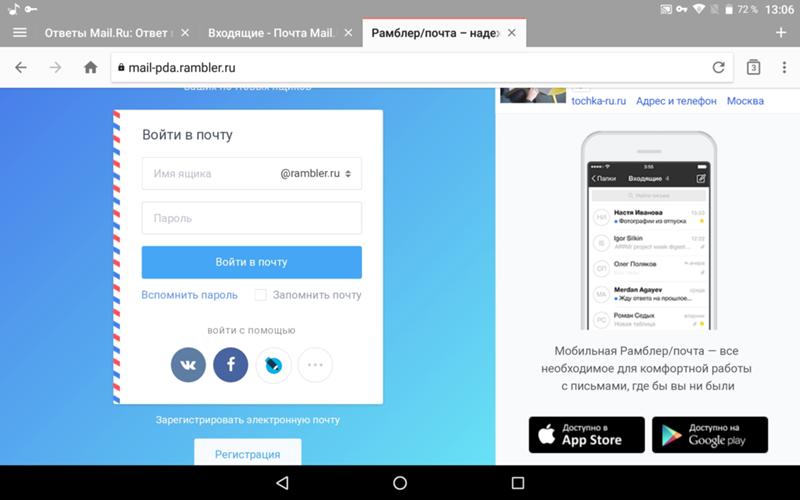
Важно:
Логин. Может содержать от 3 до 32 символов. Может включать буквы, нижнее подчёркивание и цифры. Должен начинаться и заканчиваться на букву или цифру, нельзя использовать подряд два одинаковых спецсимвола. Если вы указали логин, который уже занят, система выдаст ошибку «Почтовый ящик недоступен для регистрации. Попробуйте другой».
Пароль. Может содержать от 8 до 32 символов. Должен включать хотя бы одну заглавную латинскую букву, одну строчную и одну цифру. Проверить правильность ввода пароля можно, нажав на кнопку *тут иконка кнопки* в конце строки. Выбранные логин и пароль будут ключом к вашей учётной записи на Рамблере, Рамблер/почте и других сервисах Рамблера.
Контрольный вопрос и ответ. Вопрос вы выбираете из предложенных в выпадающем меню. Если вы выберите «Свой вопрос», то появится ещё одно поле, где вам надо будет написать свой вопрос. При написании ответа, пожалуйста, учитывайте регистр и язык ввода, так как если вам понадобится воспользоваться функцией восстановления доступа к почте – ответ необходимо будет писать точно так же, как вы писали ранее.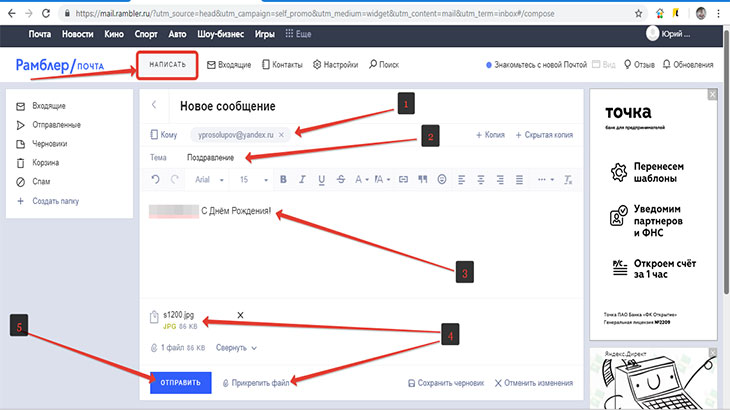
Я не робот. После того как вы поставите галочку в этом пункте, появится окно с предложением выбрать изображения, на которых есть какой-либо предмет. Внимательно рассмотрите картинки и выберите все изображения, на которых есть даже часть этого предмета.
В случае успешной регистрации появится данное изображение, после которого система автоматически перенаправит вас в новый почтовый ящик.
Вы можете перейти в профиль, где сможете дополнить или изменить ваши данные. Для перехода в профиль в правом верхнем углу нажмите на вашу почту и выберите «& Мой профиль».
| Как повысить безопасность вашего профиля? Привяжите номер телефона для восстановления доступа к профилю. |
Регистрируясь на проекте Рамблер/почта, вы регистрируете единый профиль на Rambler&Co и принимаете условия пользовательского соглашения и политики конфиденциальности. Кроме почты вам будут доступны другие проекты RAMBLER&Co, включающий как Рамблер, так и Газета.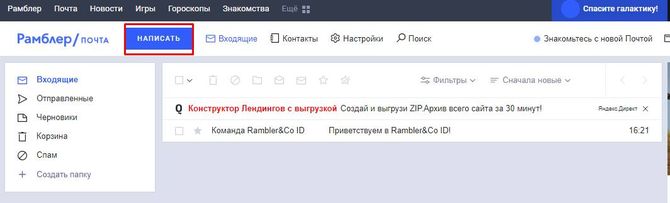 Ru, Афиша, Lenta.Ru, Чемпионат.com, LiveJournal, Quto.Ru, Ferra и другие. Подробнее о едином профиле.
Ru, Афиша, Lenta.Ru, Чемпионат.com, LiveJournal, Quto.Ru, Ferra и другие. Подробнее о едином профиле.
Если эта статья не помогла вам решить проблему с доступом к почтовому ящику, пожалуйста, напишите нам об этом через форму обратной связи.
Создаем почтовый ящик Rambler почты
Как создать почтовый ящик Рамблер
Добрый день, уважаемые читатели! В этой статье, я покажу вам как создать почту Рамблер. Регистрация бесплатная и не займёт много времени, а созданный почтовый ящик Рамблер неоднократно вам пригодится.
Рамблер начал свою деятельность в далёком 1996 году и изначально позиционировался как поисковик. Со временем он стал первым интернет-порталом в России, так-же, Рамблер был первым отечественным интернет ресурсом, вышедшим на биржу.
Одним из популярных сервисов Рамблера является “Рамблер-почта”, созданием которой сейчас и займёмся.
Как создать почтовый ящик Рамблер
1. Первым делом необходимо пройти на сайт Рамблер www.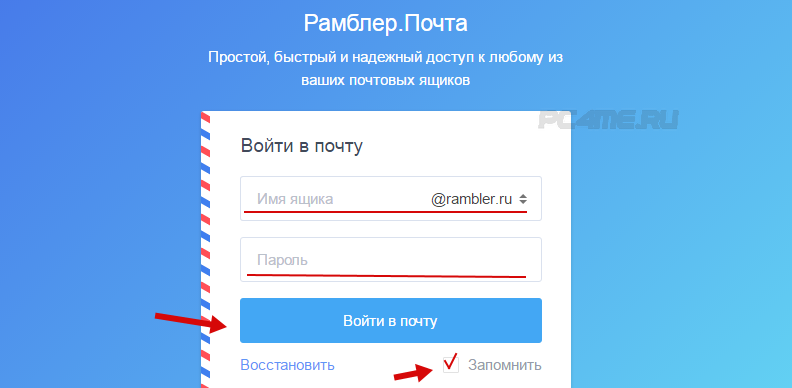 rambler.ru
rambler.ru
2. На открывшейся странице нажмите кнопку “Войти”, находящуюся в правом верхнем углу.
3. В открывшемся окне необходимо кликнуть по ссылке “Зарегистрироваться”.
4. В первом шаге регистрации укажите своё имя, фамилию, а так-же придумайте название почты, после нажмите кнопку “Далее”.
5. Во втором шаге регистрации необходимо:
- Придумать пароль – Пароль должен состоять из цифр и английских букв, количество символов от шести до шестнадцати.
- Подтвердить пароль – Повторно введите придуманный пароль.
- Контрольный вопрос – Выберите категорию контрольного вопроса.
- Ответ на вопрос – Впишите ответ на вопрос, обязательно сохраните ответ, с помощью него можно будет восстановить утерянный пароль.
- Запасная почта – это поле оставляем пустым.
- Пол – Укажите ваш пол.
- Дата рождения – Укажите дату вашего рождения.
- Введите символы с картинки – Заполните капчу, указав символы изображённые на картинке.

После заполнения этих полей, нажмите кнопку “Зарегистрироваться”.
6. Теперь мы видим что нас поздравляют с успешной регистрацией, для того чтобы войти в только что созданную почту, кликните по пункту меню “Почта”.
Как видите ни чего сложного в создании почтового ящика Рамблер нет.
Как войти в почту Рамблер
После того как вы создали почту Рамблер, ваш аккаунт автоматически сохранился, для повторного входа в почту необходимо пройти на сайт Рамблер и нажать на пункт меню “Почта”, после чего откроется ваш почтовый ящик.
Если ранее вы вышли из аккаунта, то в открывшемся окне необходимо ввести логин и пароль созданные при регистрации почты Рамблер. После нажать кнопку “Войти”. И вы опять же попадёте в ваш почтовый ящик.
Как создать почтовый ящик Рамблере
Портал Rambler когда-то был весьма популярным поисковиком, почтовым сервисом и т.д., но сейчас он уже очень сильно отстал от своих конкурентов. Всё же, многие хотят создать почту именно на Рамблере, поэтому в данной статье я подготовил подробную инструкцию по созданию почтового ящика на сервисе Rambler. ru.
ru.
Как зарегистрировать почту на Рамблере:
Первым делом необходимо зайти на сайт Mail.rambler.ru, для этого введите в адресной строке браузера “Mail.rambler.ru” (без кавычек) или же просто нажмите на следующую ссылку -> перейти на сайт Mail.rambler.ru. Когда вы перейдёте на сайт Mail.rambler.ru перед вами появится форма входа в почту, как показано на картинке ниже:
Зарегистрировать себе почтовый ящик можно двумя способами – их я обвёл красным на картинке выше:
1) С помощью социальный сетей (Вконтакте, Одноклассники и т.д.) – просто нажмите по круглой кнопке с нужной социальной сетью и затем несколько раз нажмите “Далее” и всё! Почта будет создана – вот так вот просто в пару кликов. Чтобы потом зайти в почту, нужно будет так же кликать по значку социальной сети.
2) Пройдя стандартную процедуру регистрации. Для этого нажмите на кнопку “Регистраци” в самом низу. После чего перед вами появится форма регистрации:
Рассмотрим, что нужно вводить в каждое из пронумерованных полей:
1 Ваше имя. Можно вводить как русскими, так и английскими буквами.
Можно вводить как русскими, так и английскими буквами.
2 Ваша фамилия. Можно вводить как русскими, так и английскими буквами.
3 Ваш логин, который так же будет использоваться как ваш почтовый адрес. Запомните или запишите логин, т.к. без него в почтовый ящик будет не войти. Заполнять это поля можно только английскими буквами.
4 Пароль, который понадобится для входа в ваш почтовый ящик. Запомните или запишите его.
5 Пароль ещё раз.
6 Ваша дата рождения. Кликите левой кнопкой мыши по каждому из столбцов, чтобы выбрать день/месяц/год из выпадающего списка.
7 Ваш пол.
8 Ваш регион.
9 Мобильный телефон. Может понадобится для восстановления доступа к вашему почтовому ящике. После того, как введёте свой номер телефона в это поле – нажмите на кнопку “Получить код” рядом с полем. На ваш номер будет выслан специальный код, который нужно будет ввести в появившееся поле.
Пример правильно заполненной формы вы можете увидеть на картинке ниже:
После того, как вы заполните все поля, нажмите “Зарегистрироваться” и ваш почтовый ящик будет создан. Адрес вашего почтового ящика будет: “ваш_логин@rambler.ru“. В данном примере, получился почтовый ящик с адресом “[email protected]“.
Адрес вашего почтового ящика будет: “ваш_логин@rambler.ru“. В данном примере, получился почтовый ящик с адресом “[email protected]“.
Как войти в почтовый яшик на Рамблере:
Первым делом необходимо зайти на сайт Mail.rambler.ru, для этого введите в адресной строке браузера “Mail.rambler.ru” (без кавычек) или же просто нажмите на следующую ссылку -> перейти на сайт Mail.rambler.ru. Когда вы перейдёте на сайт Mail.rambler.ru перед вами появится форма входа в почту, как показано на картинке ниже:
В первое поле введите ваш логин, а во второе ваш пароль, которые вы указывали при создании почты. После этого нажмите “Войти в почту” и вы попадёте в свой почтовый ящик.
Если у вас остались ещё какие-то вопросы по работе с почтой Рамблера, то спрашивайте в комментариях ниже.скачать dle 11.3
Рамблер почта – моя рамблер почта
rambler почта – бесплатный сервис электронной почты
с возможностью сбора почты с других ящиков (Яндекс, gmail, qip.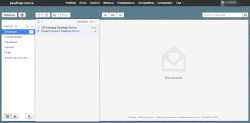 ru, outlook)
ru, outlook)
с простым дизайном удобного интерфейса и защитой от спама и вирусов.
Доступна на WINDOWS, MAC, ANDROID, IOS
Регистрация учетной записи на Рамблер почте
В противном случае создайте новый адрес, нажав на ссылку — Регистрация.
Как создать учетную запись на почте рамблер?
Если вы регистрировались на проектах RAMBLER&Co — войдите под своим именем. Подключите аккаунт социальной сети, чтобы предзаполнить форму и заходить на проекты RAMBLER&Co в один клик.
Зарегистрировать электронную почту на рамблер.
Зайдите на страницу — Войти в почту рамблер и нажмите на кнопку — Регистрация
Или страницу — Регистрация – сайта rambler.ru
Для регистрации на Рамблере необходимо заполнить анкету.
В которой указать имя, фамилию, дату рождения и пол, выбрать логин из предложенных вариантов или указать собственный, а также придумать пароль.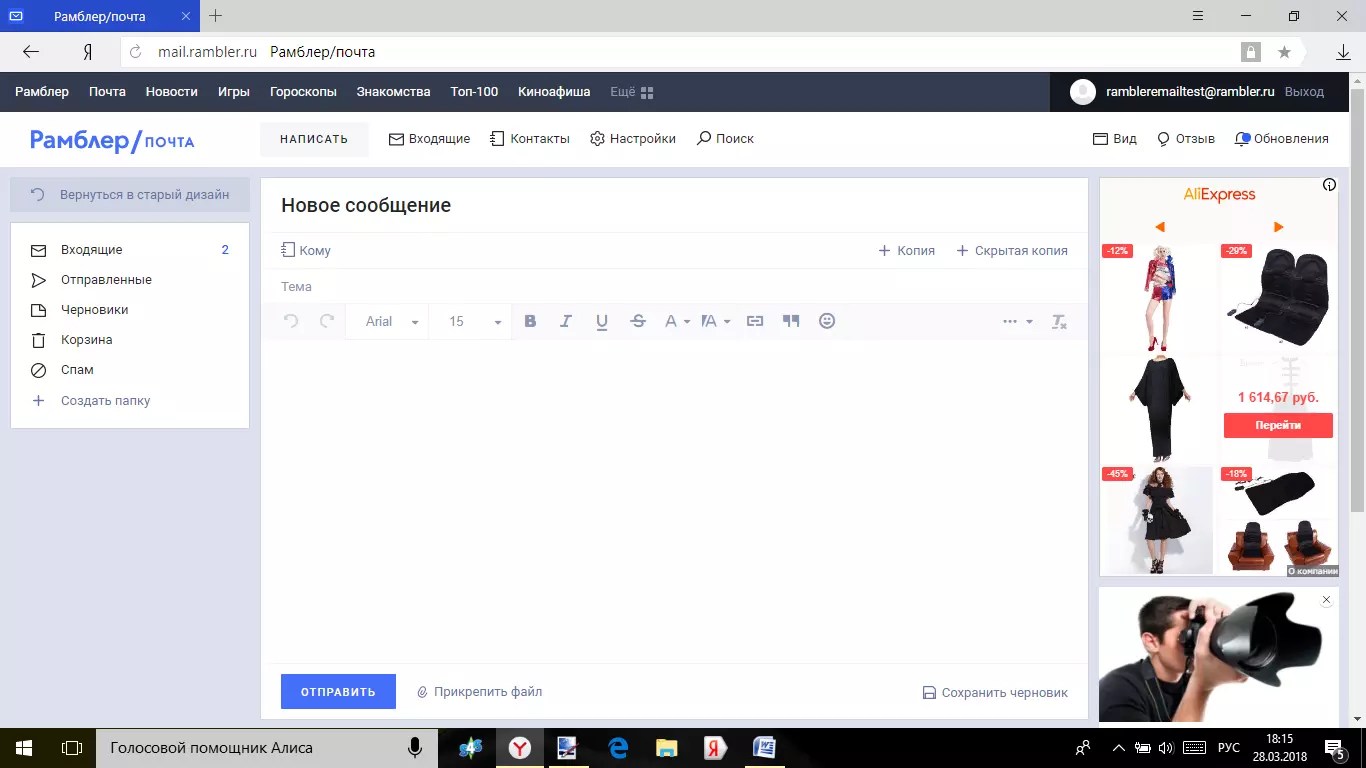 Выбранные логин и пароль будут ключом к вашей учетной записи на Рамблер/почте и других сервисах.
Выбранные логин и пароль будут ключом к вашей учетной записи на Рамблер/почте и других сервисах.
Подтверждение аккаунта на Рамблер с помощью sms
Укажите номер мобильного телефона (для использования некоторых сервисов указание телефона обязательно). Он понадобится и в том случае, если вы забудете пароль. И нажмите кнопку — Получить код
Введите, полученный в смс сообщении, код подтверждения
и нажмите – Зарегистрироваться
Если вы не можете указать номер мобильного телефона, введите контрольный вопрос и ответ для восстановления пароля.
На странице — Профиль , можно добавить адреса электронной почты, номера мобильных телефонов и указать контрольный вопрос и ответ на него.
Это может потребоваться для восстановления доступа к аккаунту.
Для входа в почтовый ящик, нажмите – Почта
И перейдёте на страницу — Входящие вашего почтового ящика — [email protected] на Рамблер_почта
На любой странице медийного портала Рамблер, нажмите на пункт — Войти .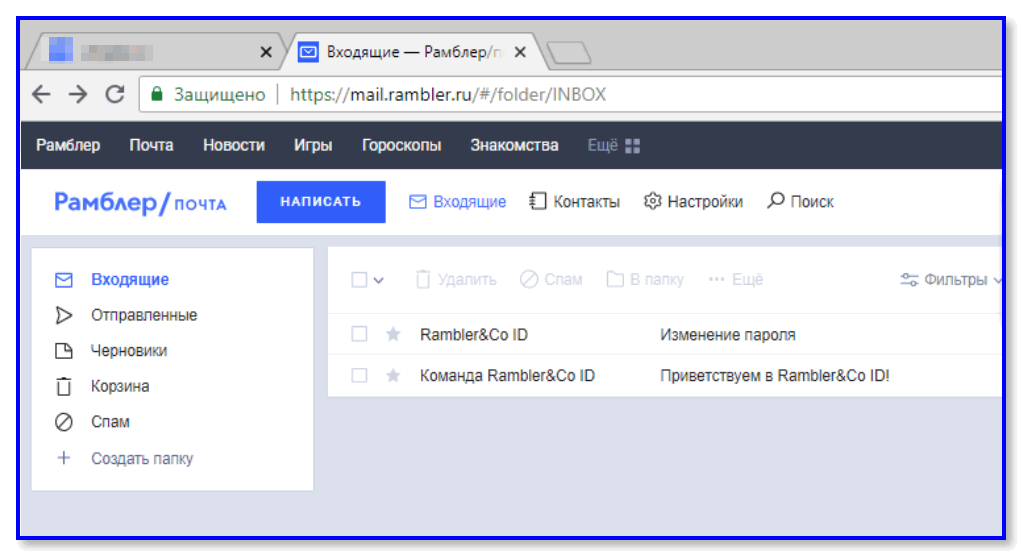
Введите адрес электронной почты, пароль и нажмите — Войти
Из папки — Входящие, нажав на — Написать
Напишите и отправьте письмо на свой адрес почты rambler.ru
В папке Входящие, щёлкните по строке – Первое сообщение.
И прочитайте письмо посланное вами себе.
Ваш адрес электронной почты на rambler.ru работает.
Имя пользователя — это имя почтового ящика (до символа – @) .
В качестве имени пользователя , для учетной записи Рамблер , можно использовать любой адрес электронной почты. Например Yandex, Hotmail или Gmail.
Другие почтовые ящики — вы можете собирать почту со всех ваших почтовых ящиков в одном месте.
одна учетная запись для всех служб Рамблер
Рамблер почта автоматически подключается к различным приложениям и службам Рамблер
Используете ли вы устройства под управлением Windows, iOS или Android или переключаетесь между всеми тремя — ваша учетная запись хранит все, что вам необходимо, на используемом вами устройстве.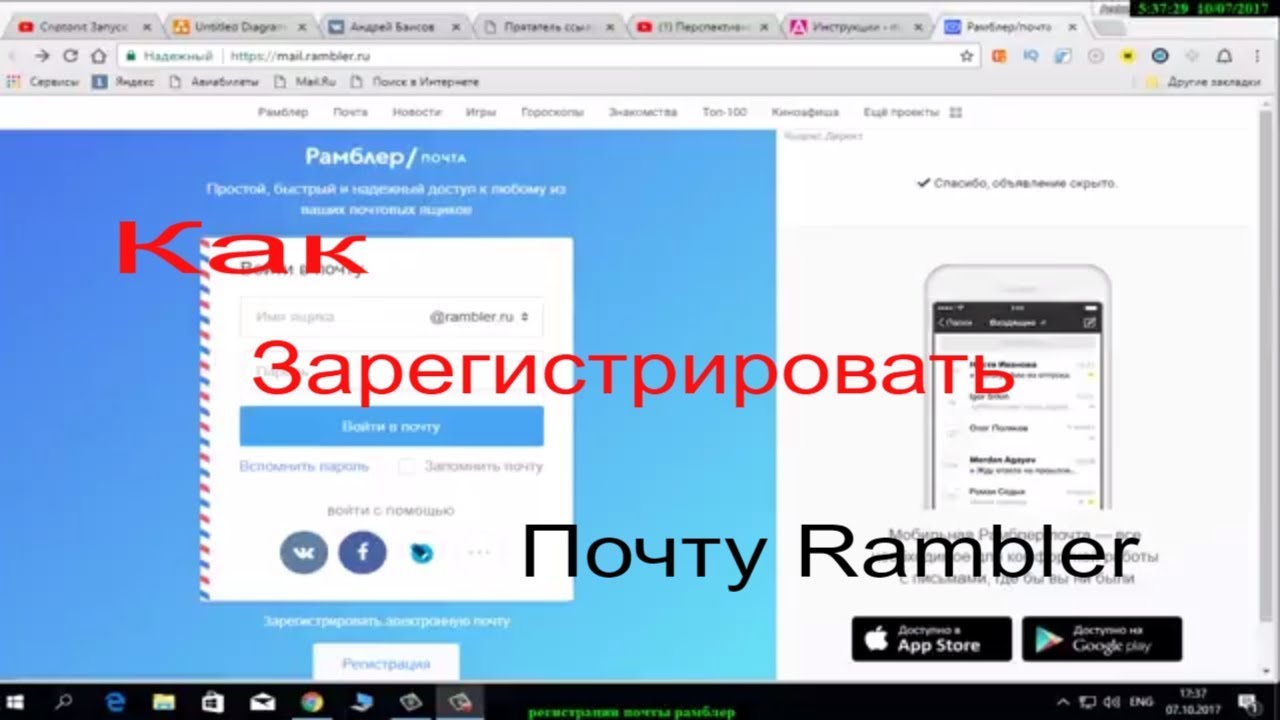
Все эти службы совместимы с вашей учетной записью Рамблер
Рамблер новости — полная картина важнейших событий в России и мире
Рамблер почта — простой доступ к любому из ваших почтовых ящиков.
Рамблер финансы — курсы валют, новости финансов и экономики.
Рамблер поиск — быстрый поиск и персонализированные результаты.
Рамблер гороскоп — знаки зодиака, бесплатные астрологические прогнозы.
Авторамблер — каталог автомобилей, фотогалереи и обзоры, объявления о продаже.
Касса — онлайн продажа билетов на концерт, в театр, в кино, хоккей, футбол, бокс.
Видео — фильмы, сериалы, видео-уроки, короткометражные ролики бесплатно.
Знакомства — поиск по крупнейшей базе анкет знакомств, фотографии.
все необходимое для комфортной работы с письмами, где бы вы ни были
Почта Рамблер для Andro > — самых популярных мобильных ОС в мире.

С помощью мобильной Рамблер / почты для iOS и Android можно управлять своим почтовым ящиком для смартфона на Рамблер.ru и другими почтовыми учетными записями — Mail.ru, «Яндекс», Gmail, Qip.ru, Microsoft Outlook, а также мобильными приложениями Rambler&Co»: «Афиша», «Рамблер.Новости», «Рамблер.Гороскопы», «Чемпионат», «Рамблер.Почта», «Афиша.Еда», LiveJournal, «Газета.ru», Ferra, «Афиша-Рестораны». Вся почта в одном приложении. Защита от спама и вредоносных писем.
Рамблер.Почта — скачать бесплатно для: iOS, Android.
Создаем почтовый ящик Rambler почты
Как сделать почту на Рамблер?
Рамблер уже в 1996 году заявил себя как почтовый портал, и многие кто в тех годах работал в интернете, пользовался именно этой системой, как почтовой, так и поисковой. Регистрация на этом портале почти ничем не отличается от других похожих сервисов. Давайте попробуем зарегистрировать почту на Рамблер!
Как создать почтовый ящик на Рамблер?
1.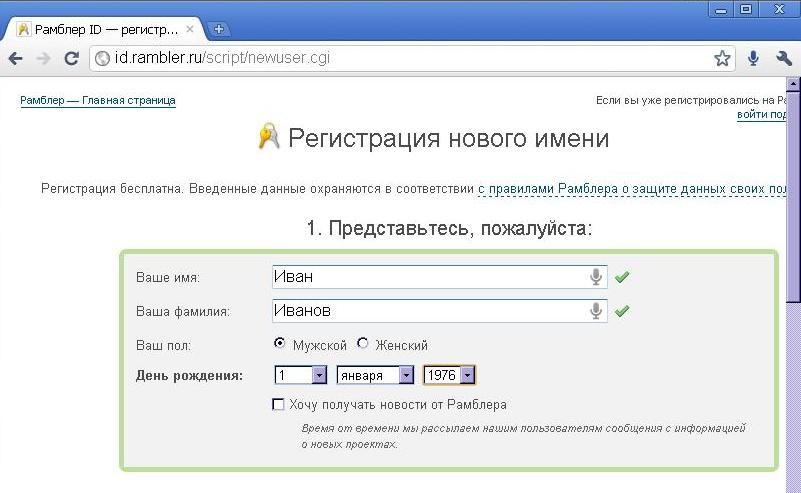 Как всегда мы начинаем с того, чтобы зайти на сайт почтовой системы, переходим по ссылке – https://www.rambler.ru/.
Как всегда мы начинаем с того, чтобы зайти на сайт почтовой системы, переходим по ссылке – https://www.rambler.ru/.
2. Открыв сайт, в левом верхнем углу мы видим форму для входа в почту, там же нажимаем «Завести почту».
3. После нажатия, открывается форма для заполнения, приступим! Первым делом вводим информацию о себе в строках «Имя», «Фамилия», «Ваш пол». Так же сразу подбираем название к нашему почтовому ящику, окончание можно выбрать из предложенных системой.
Если в базе уже такой логин существует – система сообщит об этом. В таком случае нужно добавить символы, цифры, или поменять буквы. Нажимаем «Далее».
4. Далее Шаг №2, здесь нам нужно указать пароль к странице и другую информацию.
• Вводим пароль от нашего почтового ящика, уровень надежности пароля можно увидеть справа от строки. Желательно что бы пароль был высокой надежности, для этого нужно использовать как заглавные буквы, так и простые, не забываем так же о цифрах.
• Подтверждаем пароль, повторив его в следующей строке.
• В строке «Контрольный вопрос» нам предлагаются вопросы на выбор, если ничего не нравиться, можем ввести свой, нажав на «Собственный вопрос» в списке.
• Отвечаем на вопрос в строке «Ответ на вопрос».
• В строке «Запасная почта» можно указать свои почтовые ящики, если они существуют.
• Указываем наш пол.
• Указываем день рождения.
• Вводим код с картинки.
Нажимаем «Зарегистрироваться» и всё, наша задача выполнена.
Как войти в почту Рамблер?
Чтобы войти в почту, используйте свой логин и пароль в форме для входа в почтовый ящик.
ВИДЕО. Как зарегистрироваться на Рамблер?
Нравится наш сайт? Расскажи друзьям!
Последнее видео на нашем канале
youtube.com/embed/qxHQ6RXpXF4?rel=0&wmode=transparent»/>
Рамблер почта (вход, настройка, работа с входящими) и ее место среди других сервисов бесплатных электронных ящиков
Обновлено 13 января 2021
- Вход, регистрация и создание ящика
- Как можно проверить входящие в Rambler-почте
- Веб-интерфейс (ваша страница)
- Настройки электронной почты Рамблера
- Рамблер в сравнении с конкурентами
Здравствуйте, уважаемые читатели блога KtoNaNovenkogo.ru. В свое время я написал ряд обзоров со своими личными наработками и впечатлениями от работы с популярными почтовыми сервисами, а точнее с их веб-интерфейсами:
- Гмайл (Джимейл) — использую для основных почтовых ящиков, ибо при подключении двойной верификации этот сервис априори является самым надежным.
- Яндекс Почта — все замечательно, а в особенности порадовала бесплатная и функциональная почта для домена.
- Почта Майл.
 ру — ну, как бы ничего выдающегося на фоне предыдущих монстров, но тем не менее в новом интерфейсе этого почтового сервиса все довольно хорошо продумано и придраться не к чему.
ру — ну, как бы ничего выдающегося на фоне предыдущих монстров, но тем не менее в новом интерфейсе этого почтового сервиса все довольно хорошо продумано и придраться не к чему. - Yahoo Mail — бесплатная почта с самым большим объемом ящика в 1 Тбайт. В остальном сервис ничем особым не выделяется среди конкурентов.
Все три вышеозначенных сервиса обладают высокой стабильностью и в них, что немаловажно, присутствуют спаморезки. Где-то они работают лучше, где-то хуже, но в общем и целом они свою работу выполняют.
Наш же сегодняшний герой — почта Рамблера. Появилась она в самом начале этого тысячелетия и в свое время пользовалась огромной популярность, на которой, скорее всего, сервис и выезжает до сих пор. Как вы помните, поисковая машина Рамблера была заменена не так давно на движок от Яндекса, и Rambler, по большому счету, стал большим порталом с рядом популярных сервисов (включая почту, рейтинг Рамблер Топ 100 и многое другое). Однако, подход к этому делу у них явно стал меняться, и не в лучшую сторону. Но обо все по порядку…
Однако, подход к этому делу у них явно стал меняться, и не в лучшую сторону. Но обо все по порядку…
Вход, регистрация и создание ящика в почте Рамблера
Лично я веб-интерфейсом Рамблер-почты не пользовался довольно давно, ибо у меня была настроена сборка почты с имеющихся там почтовых ящиков на основной, корреспонденцию с которого я в свою очередь читаю в клиенте из состава старой Оперы. Однако, наткнувшись на ряд негативных отзывов о работе этого сервиса, я решился опробовать на себе их новый (для меня) интерфейс, который появился в 2012 году. Собственно, эта статья и обязана своему появлению тем впечатлениям, что были получены.
Вход в Рамблер-почту расположен тут: Email.rambler.ru.
Если же хотите не войти, а завести новый ящик, то на той же странице вы найдете зеленую кнопочку «Завести почту», которая поможет вам в этом противоестественном желании. Как вы могли видеть из предыдущего скриншота, существует несколько вариантов окончания вашего будущего почтового ящика (окромя стандартного @rambler.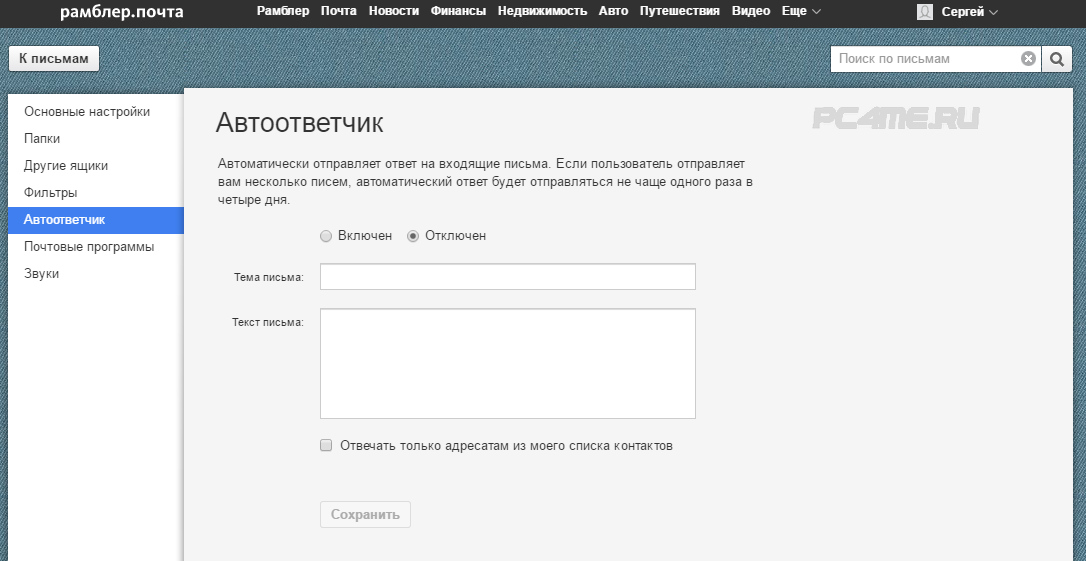 ru). Это, кстати, может помочь, если выбранное вами название уже занято:
ru). Это, кстати, может помочь, если выбранное вами название уже занято:
На следующем шаге вас стандартно попросят придумать пароль, выбрать контрольный вопрос и дать на него ответ (эта информация может понадобиться вам при восстановление доступа к вашему почтовому ящика при взломе или же простой утери пароля). Собственно, все. Вас поздравят с ценным приобретением и предложат осмотреть свои владения.
По аналогии с паспортом Яндекса или аккаунтом в Google, ваш логин и пароль к почтовому ящику станет вашей учетной записью и для других сервисов, принадлежащих корпорации Rambler. Тут же вы можете установить свою фотографию или аватар, которые будут видны получателям ваших писем.
По входу и регистрации в эл. почте стоит отметить, что в отличии от упомянутых выше конкурентов в Рамблер-почте не осуществляется привязка к номеру мобильного телефона, что снижает безопасность работы с ящиком, как мне кажется. Как вы понимаете, аргумент, что у Вас в ящике нечего ценного нет, не особо-то и катит, ибо практически сто процентов Емайлов ломают на потоке, а не по заказу. Охотятся не только за деньгами, но и за аккаунтами соцсетей и прочими вещами, которые можно потом продать оптом спаммерам или другим каким-то «редискам».
Охотятся не только за деньгами, но и за аккаунтами соцсетей и прочими вещами, которые можно потом продать оптом спаммерам или другим каким-то «редискам».
Внешний вид веб-интерфейса похож на какой-нибудь очень простенький почтовый клиент (программу, установленную у вас на компьютере, которая собирает корреспонденцию со всех ваших ящиков). Кстати, разработчики именно это и предлагают вам реализовать, нажав на расположенную в левой колонке ссылку «Добавить другие ящики». Т.е. вам предлагают настроить сбор почты со всех других имеющихся у вас почтовых ящиков (в том числе и с других сервисов) для просмотра корреспонденции именно в детище рамблера.
Довольно-таки смелое предложение в свете того, что основная часть критики на Rambler-почту связана с плохой работой спаморезки, а это, на мой взгляд, наравне с удобством интерфейса и функционалом (фильтры, настройки и т.п.) является основополагающей вещью при выборе основного ящика, где будет собираться вся корреспонденция. Лично мне пока импонирует спаморезка Гмайла, да и функционал его находится на более высоком уровне.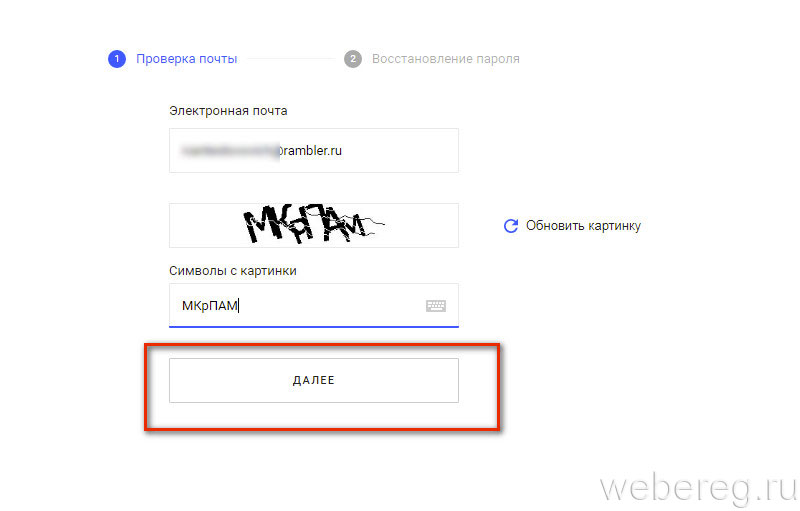 Но это все же дело вкуса.
Но это все же дело вкуса.
В пользу данного интерфейса может говорить его простота и очевидность. В левом нижнем углу вы найдете парочку кнопок с горизонтальными и вертикальными полосками, которые позволяют вам переключаться из двухколоночного режима просмотра почты в трехколоночный, когда список писем остается открытым, а содержимое интересующего вас письма открывается правее в отдельной обрасти.
Там же, но чуть правее вы найдете кнопку для перехода к настройкам вашего почтового ящика в Rambler-почте (по ним пробежимся чуть позже).
Как можно проверить входящие в Rambler-почте
Вариантов традиционно несколько.
- Можно войти в веб-интерфейс и посмотреть на счетчик непрочитанных писем:
Примерно то же самое вы будете наблюдать и в мобильной версии почты от Рамблера.
- Также, находясь на главной странице Rambler.ru и некоторых других сервисах этой корпорации, вы увидите число непрочитанных сообщений рядом с вкладкой «Почта».
 Ну, а войти в свой ящик вы сможете простым кликом по этой вкладке.
Ну, а войти в свой ящик вы сможете простым кликом по этой вкладке. - При желании вы можете установить расширение для ваших браузеров под названием Рамблер-Ассистент (в него входит несколько блоков, включая и почтовый). После этого в вашем браузере, на панели отведенной для расширений (читайте про плагины для Хрома и дополнения для Фаерфокса), вы увидите значок с числом непрочитанных сообщений.
А при клике по нему вы сможете прочитать заголовки новых писем и при желании войти в свой почтовый аккаунт для ознакомления с их содержимым.
- Вы можете настроить сбор почты с вашего ящика в почте Рамблера в какой-то ваш основной ящик на другом сервисе или в программу почтового клиента, установленную у вас на компьютере. Для этого вам нужно будет знать параметры подключения к исходящему и входящему серверам Rambler. Найти эти данные вы сможете тут. Теперь за проверку и извещение о приходе новых сообщений у вас будет отвечать программа-клиент или интерфейс другого почтового сервиса (Гугла, Янедкса, Майл.
 ру или чего-то еще, к чему вы больше привыкли).
ру или чего-то еще, к чему вы больше привыкли).
Веб-интерфейс (ваша страница) в Rambler Mail
Вверху расположены самые необходимые кнопки для управления и сортировки входящей корреспонденции:
- Для написания нового письма:
В окне создания нового сообщения по умолчанию включен режим «Форматированный», позволяющий оформлять текст письма с помощью инструментов, напоминающих возможности классического текстового редактора типа Ворда. Все остальное как у всех простеньких интерфейсов — только необходимое и ничего лишнего.
- Для перехода к адресной книге Рамблера. В нее можно экспортировать ваши контакты из уже существующих почтовых ящиков с помощью показанных на скриншоте кнопок. Также можно добавлять контакты и вручную, с помощью расположенной вверху кнопки «Новый контакт»:
Еще новый контакт можно добавить при прочтении письма, кликнув в поле «От» и выбрав соответствующий пункт:
В левой колонке адресной книги можно будет настроить группировку контактов (например, по друзьям, работе и т.
 п.), а на вкладке «Автоматические» будут скапливаться контакты тех пользователей, с кем вы вели переписку через данный почтовый ящик.
п.), а на вкладке «Автоматические» будут скапливаться контакты тех пользователей, с кем вы вели переписку через данный почтовый ящик. - Для добавления выбранного письма в spam (что это такое читайте по ссылке) или для его удаления
- Для перемещения писем между уже существующими папками и для создания новых
- Для пометки корреспонденции как прочитанной или важной (чуть ниже про это читайте)
- Ну, и самое необходимое — кнопки для ответа и для пересылки выбранной корреспонденции кому бы то ни было.
Также важным является удобство просмотра списка корреспонденции и возможность пометки отдельных писем. В Рамблер-почте это реализовано, хотя и довольно-таки простенько (при малых объемах переписки вполне сойдет). Важные письма вы можете помечать звездочками, контур которых будет прорисован напротив каждого письма справа, а снимать метку «Непрочитанное» можно с помощью контура кружочка расположенного слева. Для групповой пометки можно поставить напротив нужных галочки и воспользоваться выпадающим меню кнопки «Еще», расположенной выше.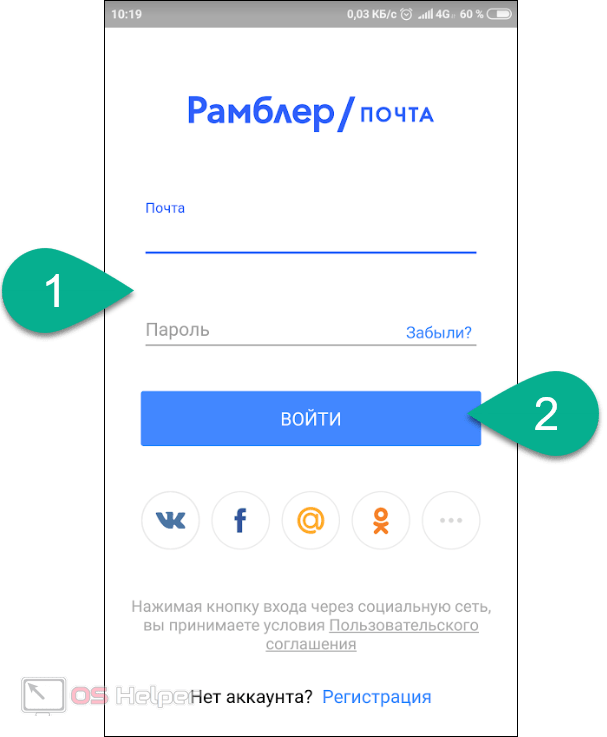
Ну, а чтобы потом настроить подсветку фоном только важных или непрочитанных писем и нужно будет выбрать подходящий вариант из выпадающего списка показанного на скриншоте. Для поиска по всем письмам можно использовать расположенную вверху поисковую строку. На мой взгляд, можно было бы чуток повысить функциональность работы с корреспонденцией, но зато этот вариант уж точно из разряда «проще некуда».
Настройки электронной почты Рамблера
Давайте теперь пробежимся по настройкам почты от Rambler, которые прячутся за кнопкой с шестеренкой, расположенной внизу левой колонки.
Собственно, их не так уж и много. С одной стороны, это не отпугнет неискушенного пользователя, но вот более-менее привыкшего к комфорту и удобству юзера они могут несколько разочаровать. Тем не менее, что есть, то есть.
На первой вкладке настроек вы сможете задать имя отправителя (а при желании указать другой Емайл, на который будут приходить ответы), добавить подпись, которая будет добавляться внизу всех отправляемых вами писем, а также сможете изменить обложку страниц с вашей почтой (по умолчанию используется синяя текстура, но вы можете ее заменить на один из десятка вариантов фона). Ну, и еще вы сможете увидеть сколько свободного места осталось в вашем бесплатном почтовом ящике, которого изначально дается не так уж и много на фоне конкурентов (всего то 2 Гига).
На следующей вкладке страницы настроек Rambler Mail вы сможете добавить новые папки, если таковая необходимость возникнет. На вкладке «Другие ящики» вы сможете при желании настроить сбор почты со всех имеющихся у вас почтовых ящиков в этом или каких-либо других сервисах. Достаточно будет только указать логин и пароль от этих самых ящиков. Если сервис, откуда должна собираться корреспонденция будет не стандартным (для них уже известны адреса и порты сервера РОР3), то придется указать еще и эти данные.
В данном сервисе электронной почты, само собой, имеются фильтры. Живут они на соответствующей вкладке настроек. Они позволяют настроить обработку входящей корреспонденции с помощью проверки всех писем на соответствие заданным условиям, а в случае их удовлетворения — производить над ними одно из следующих действий:
- помечать письма прочитанными;
- помечать важными;
- удалять письма;
- перемещать в указанную папку
Есть несколько вариантов для задания условий и выполняемых при их удовлетворении действий (выбираются из выпадающих списков показанных на скриншоте). Условий, кстати, можно задать несколько с помощью кнопочки с плюсом. В общем, все обычно и довольно-таки просто, если не сказать примитивно. Но зато нет ничего сложного и доступно совершенно неподготовленному пользователю (в отличии, например, от тех же фильтров и ярлыков Гмайла).
Вкладка автоответчик, на мой взгляд, представляет мало пользы, разве что только на время отпуска настроить автоответы и сроки, когда вы сможете ответить на входящую корреспонденцию. А вот вкладка «Пересылка писем» вполне может пригодиться. Как я уже упоминал, многие жалуются на спаморезку Рамблера, и если она действительно работает плохо, то имеет смысл настроить пересылку всех входящих писем на другой сервис, где спам отсеивается на раз-два (тот же Гмайл или Яндекс).
Для настройки пересылки достаточно будет лишь переставить галочку в область «Включена», указать почтовый ящик адресата в поле «Кому» и решить, будете ли вы сохранять на сервисе Rambler копии пересылаемых писем.
Ну, а на вкладке «Почтовые программы» вы сможете узнать данные для настройки приема и отправки почты через данный почтовый ящик с помощью программы-клиента, установленной у вас на компьютере (можно использовать и SMTP и IMAP).
Да, еще вкладка «звуки», где можно активировать отключенные по умолчанию звуки, которые будут проигрываться при приходе нового письма в папку Входящие, а также при отправке корреспонденции или при возникновении сбоя.
Рамблер в сравнении с конкурентами
Если все описанное выше (включая спаморезку) будет работать в этом почтовом сервисе идеально, то его вполне можно рекомендовать нетребовательным пользователям сети, которые хотят получить максимально простой и, что не мало важно, очень понятный инструмент для работы с почтой.
Однако, серьезной конкуренции Гмайлу, Яндекс Почте и даже Майл.ру этот сервис оказать не может. Недостаточен функционал, не проработан вопрос с безопасностью, да и настроек для серьезной работы с большим объемом корреспонденции явно не достаточно.
Если же еще брать в расчет и массу отрицательных отзывов пользователей в сети (тут опять же нужно подходить выборочно, ибо когда все устраивает, то отзывы обычно просто не пишут), то перспективы у Rambler почты в борьбе с конкурентами за рынок довольно-таки призрачны. Их основной задачей сейчас, как мне кажется, будет удержание уже существующих клиентов. ИМХО.
Удачи вам! До скорых встреч на страницах блога KtoNaNovenkogo.ru
Рамблер создать почтовый ящик: гугл почта Яндекс
Рамблер стоял у истоков российского интернета, он появился еще в далеком 1996 году, причем моментально получил славу и даже был самым популярным сайтом в рунете. У Рамблера есть собственный почтовый сервис. Он интересен в том числе тем, что после регистрации вы можете использовать аккаунт на других сервисах и проектах Рамблера. Сегодня покажем, как проходит регистрация в почте Рамблера.
Откройте главную страницу Рамблера и нажмите на строку «Почта» (нажимать можно на любую из двух ссылок, не ошибетесь).
На следующей странице вы увидите форму для авторизации. Чуть ниже есть кнопка «Регистрация», кликните по ней.
Нужно заполнить следующие данные:
- Почтовый ящик (подразумевается логин e-mail)
- Пароль два раза
- Дата рождения
- Номер мобильного телефона
Судя по всему, регистрация таким образом без номера телефона более невозможна, но это не проблема, тем более, что в случае привязки почты к номеру телефона ее куда проще будет восстановить в случае утери.
Какие могут быть проблемы при регистрации? В общем-то, никаких, разве что вам придется придумать логин, не занятый в системе. Если он занят, система вам обязательно об этом скажем.
Также обратите внимание на то, что окончания почты можно выбрать, например, @lenta.ru или @ro.ru.
Пароль может содержать от 6 до 32 латинских букв и цифр, а также символы вроде !@% и т.д.
Заполните все данные. После указания номера телефона нажмите на кнопку «Получить код».
Код пришел в сообщении на телефон.
Введите его в указанную строку, после чего нажмите «Зарегистрироваться».
Поздравляем с регистрацией почтового ящика Рамблер.
Как создать почтовый ящик Рамблер
Рамблер начал свою деятельность в далёком 1996 году и изначально позиционировался как поисковик. Со временем он стал первым интернет-порталом в России, так-же, Рамблер был первым отечественным интернет ресурсом, вышедшим на биржу.
Одним из популярных сервисов Рамблера является «Рамблер-почта», созданием которой сейчас и займёмся.
Как создать почтовый ящик Рамблер
1. Первым делом необходимо пройти на сайт Рамблер www.rambler.ru
2. На открывшейся странице нажмите кнопку «Войти», находящуюся в правом верхнем углу.
3. В открывшемся окне необходимо кликнуть по ссылке «Зарегистрироваться».
4. В первом шаге регистрации укажите своё имя, фамилию, а так-же придумайте название почты, после нажмите кнопку «Далее».
5. Во втором шаге регистрации необходимо:
- Придумать пароль — Пароль должен состоять из цифр и английских букв, количество символов от шести до шестнадцати.
- Подтвердить пароль — Повторно введите придуманный пароль.
- Контрольный вопрос — Выберите категорию контрольного вопроса.
- Ответ на вопрос — Впишите ответ на вопрос, обязательно сохраните ответ, с помощью него можно будет восстановить утерянный пароль.
- Запасная почта — это поле оставляем пустым.
- Пол — Укажите ваш пол.
- Дата рождения — Укажите дату вашего рождения.
- Введите символы с картинки — Заполните , указав символы изображённые на картинке.
После заполнения этих полей, нажмите кнопку «Зарегистрироваться».
6. Теперь мы видим что нас поздравляют с успешной регистрацией, для того чтобы войти в только что созданную почту, кликните по пункту меню «Почта».
Как видите ни чего сложного в создании почтового ящика Рамблер нет.
Рамблер / почта — надежная быстрая электронная почта
с простым дизайном удобного интерфейса и защитой от спама и вирусов.
Доступна на WINDOWS, MAC, ANDROID, IOS
Регистрация учетной записи на Рамблере
Учетная запись, ID, аккаунт, профиль пользователя — это, практически, синонимы. Для авторизации и доступа ко всем сервисам и приложениям, нужно создать учетную запись на Рамблере. Авторизованным пользователям будут доступны все персональные сервисы. В том числе — Рамблер почта. Если у вас уже есть учетная запись на компьютере, планшете или телефоне, для доступа к проектам Рамблера, то, для входа, можете использовать соответствующий адрес электронной почты. Можно войти используя адреса электронной почты от аккаунтов социальных сетей.
Авторизация на Rambler&Co
В противном случае создайте новый адрес, нажав на ссылку — Регистрация.
Как создать учетную запись на Рамблере?
Если вы регистрировались на проектах RAMBLER&Co — войдите под своим именем. Подключите аккаунт социальной сети, чтобы предзаполнить форму и заходить на проекты RAMBLER&Co в один клик.
Зарегистрировать электронную почту.
Зайдите на страницу — Войти в почту и нажмите на кнопку — Регистрация
Или страницу — Регистрация — сайта rambler.ru
Для регистрации на Рамблере необходимо заполнить анкету.
В которой указать имя, фамилию, дату рождения и пол, выбрать логин из предложенных вариантов или указать собственный, а также придумать пароль. Выбранные логин и пароль будут ключом к вашей учетной записи на Рамблер/почте и других сервисах.
Подтверждение аккаунта на Рамблер с помощью sms
Укажите номер мобильного телефона (для использования некоторых сервисов указание телефона обязательно). Он понадобится и в том случае, если вы забудете пароль. И нажмите кнопку — Получить код
Введите, полученный в смс сообщении, код подтверждения
и нажмите — Зарегистрироваться
Если вы не можете указать номер мобильного телефона, введите контрольный вопрос и ответ для восстановления пароля.
На странице — Профиль , можно добавить адреса электронной почты, номера мобильных телефонов и указать контрольный вопрос и ответ на него.
Это может потребоваться для восстановления доступа к аккаунту.
Для входа в почтовый ящик, нажмите — Почта
И перейдёте на страницу — Входящие вашего почтового ящика — [email protected] на Рамблер_почта
Проверка почтового ящика на Рамблер / почта
На любой странице медийного портала Рамблер, нажмите на пункт — Войти.
Введите адрес электронной почты, пароль и нажмите — Войти
Из папки — Входящие, нажав на — Написать
Напишите и отправьте письмо на свой адрес почты rambler.ru
В папке Входящие, щёлкните по строке — Первое сообщение.
И прочитайте письмо посланное вами себе.
Ваш адрес электронной почты на rambler.ru работает.
Имя пользователя — это имя почтового ящика (до символа — @).
В качестве имени пользователя, для учетной записи Рамблер , можно использовать любой адрес электронной почты. Например Yandex, Hotmail или Gmail.
Другие почтовые ящики — вы можете собирать почту со всех ваших почтовых ящиков в одном месте.
Одна учетная запись для всех служб Рамблер
Рамблер / Почта автоматически подключается к различным приложениям и службам Рамблер
Используете ли вы устройства под управлением Windows, iOS или Android или переключаетесь между всеми тремя — ваша учетная запись хранит все, что вам необходимо, на используемом вами устройстве.
Все эти службы совместимы с вашей учетной записью Рамблер
Неважно, пользуетесь ли вы всеми сервисами Рамблер сразу или только некоторыми из них, — благодаря вашей учетной записи у вас будет доступ к своим настройкам, фотографиям, файлам и другим важным материалам на любом устройстве.
Новости — полная картина важнейших событий в России и мире
Почта — простой доступ к любому из ваших почтовых ящиков.
Финансы — курсы валют, новости финансов и экономики.
Поиск — быстрый поиск и персонализированные результаты.
Гороскоп — знаки зодиака, лунный и солнечный календарь, бесплатные астрологические прогнозы.
Авторамблер — каталог автомобилей, фотогалереи и обзоры, объявления о продаже.
Касса — онлайн продажа билетов на концерт, в театр, в кино, хоккей, футбол, бокс.
Видео — фильмы, сериалы, видео-уроки, короткометражные ролики бесплатно.
Знакомства — поиск по крупнейшей базе анкет знакомств, фотографии.
Мобильная Рамблер/почта—
все необходимое для комфортной работы с письмами, где бы вы ни были
Почта Рамблер для Android и iOS — самых популярных мобильных ОС в мире.
С помощью мобильной Рамблер / почты для iOS и Android можно управлять своим почтовым ящиком для смартфона на Рамблер.ru и другими почтовыми учетными записями — Mail.ru, «Яндекс», Gmail, Qip.ru, Microsoft Outlook, а также мобильными приложениями Rambler&Co»: «Афиша», «Рамблер.Новости», «Рамблер.Гороскопы», «Чемпионат», «Рамблер.Почта», «Афиша.Еда», LiveJournal, «Газета.ru», Ferra, «Афиша-Рестораны». Вся почта в одном приложении. Защита от спама и вредоносных писем.
Рамблер.Почта — скачать бесплатно для: iOS, Android.
Как создать почтовый ящик Рамблере
Портал Rambler когда-то был весьма популярным поисковиком, почтовым сервисом и т.д., но сейчас он уже очень сильно отстал от своих конкурентов. Всё же, многие хотят создать почту именно на Рамблере, поэтому в данной статье я подготовил подробную инструкцию по созданию почтового ящика на сервисе Rambler.ru.
Как зарегистрировать почту на Рамблере:
Первым делом необходимо зайти на сайт Mail.rambler.ru, для этого введите в адресной строке браузера «Mail.rambler.ru» (без кавычек) или же просто нажмите на следующую ссылку -> . Когда вы перейдёте на сайт Mail.rambler.ru перед вами появится форма входа в почту, как показано на картинке ниже:
Зарегистрировать себе почтовый ящик можно двумя способами — их я обвёл красным на картинке выше:
1) С помощью социальный сетей (Вконтакте, Одноклассники и т.д.) — просто нажмите по круглой кнопке с нужной социальной сетью и затем несколько раз нажмите «Далее» и всё! Почта будет создана — вот так вот просто в пару кликов. Чтобы потом зайти в почту, нужно будет так же кликать по значку социальной сети.
2) Пройдя стандартную процедуру регистрации. Для этого нажмите на кнопку «Регистраци» в самом низу. После чего перед вами появится форма регистрации:
Рассмотрим, что нужно вводить в каждое из пронумерованных полей:
1 Ваше имя. Можно вводить как русскими, так и английскими буквами.
2 Ваша фамилия. Можно вводить как русскими, так и английскими буквами.
3 Ваш логин, который так же будет использоваться как ваш почтовый адрес. Запомните или запишите логин, т.к. без него в почтовый ящик будет не войти. Заполнять это поля можно только английскими буквами.
4 Пароль, который понадобится для входа в ваш почтовый ящик. Запомните или запишите его.
5 Пароль ещё раз.
6 Ваша дата рождения. Кликите левой кнопкой мыши по каждому из столбцов, чтобы выбрать день/месяц/год из выпадающего списка.
7 Ваш пол.
8 Ваш регион.
9 Мобильный телефон. Может понадобится для восстановления доступа к вашему почтовому ящике. После того, как введёте свой номер телефона в это поле — нажмите на кнопку «Получить код» рядом с полем. На ваш номер будет выслан специальный код, который нужно будет ввести в появившееся поле.
Пример правильно заполненной формы вы можете увидеть на картинке ниже:
После того, как вы заполните все поля, нажмите «Зарегистрироваться» и ваш почтовый ящик будет создан. Адрес вашего почтового ящика будет: «ваш_логин@rambler.ru». В данном примере, получился почтовый ящик с адресом «[email protected]».
Как войти в почтовый яшик на Рамблере:
Первым делом необходимо зайти на сайт Mail.rambler.ru, для этого введите в адресной строке браузера «Mail.rambler.ru» (без кавычек) или же просто нажмите на следующую ссылку -> . Когда вы перейдёте на сайт Mail.rambler.ru перед вами появится форма входа в почту, как показано на картинке ниже:
В первое поле введите ваш логин, а во второе ваш пароль, которые вы указывали при создании почты. После этого нажмите «Войти в почту» и вы попадёте в свой почтовый ящик.
Если у вас остались ещё какие-то вопросы по работе с почтой Рамблера, то спрашивайте в комментариях ниже.
Как создать почтовый ящик на рамблере?
Рамблер стал доступен общественности как полнофункциональный сервис в 1996 году. Хоть он и был первой поисковой системой в России, лидирующие позиции занять не смог.
Для того, чтобы создать почтовый ящик на рамблере, необходимо в адресной строке вашего браузера набрать адрес rambler.ru. Регистрация почтового ящика начинается после перехода по одной из ссылок на стартовой странице «Завести почту» либо «Регистрация».
Регистрация на rambler практически ничем не отличается от других сервисов. Необходимо заполнить несложную форму, чтобы создать собственный бесплатный почтовый ящик на рамблере. Регистрация почты оформлена в виде одной страницы и разбита на четыре пункта.
Почта рамблер ру позволяет осуществить создание почтового ящика в различных доменных зонах и показывает доступный для регистрации адрес электронной почты с возможными вариантами на выбор.
После заполнения формы для завершения регистрации нажимаем «Зарегистрироваться».
Бесплатный почтовый ящик рамблер удачно создан, с чем нас в последствии и поздравляют.
Вы сразу можете зайти в свой почтовый ящик rambler и убедиться, что электронная почта готова к работе.
Теперь Вы сами убедились, что создать бесплатный почтовый ящик совсем не сложно и почта rambler.ru позволяет зарегистрировать почтовый ящик за пару минут.
Чтобы зайти в свой электронный ящик рамблер, необходимо в соответствующие поля на стартовой странице ввести логин, пароль и выбрать необходимую доменную зону, после чего нажать «Войти в почту».
Второй вариант, пройти по ссылке «Войти» и на появившейся новой странице ввести все тот же логин и пароль.
Также статьи на сайте chajnikam.ru:
Как переводится e mail?
Google завести почтовый ящик
Mail ru почта, создать почтовый ящик?
Как создать новый почтовый ящик яндекс?
Rambler-почта. Работа в Интернете
Читайте также
rambler.ru
rambler.ru
Рис. 8.24. Результаты анализа загрузки главной страницы www.rambler.ruВ случае в Рамблером ситуация несколько другая: на главной странице портала представлено достаточно большое количество информации, в связи с чем число внешних объектов значительно больше — уже
Почта Windows
Почта Windows
Программа Почта Windows связана с Интернетом и предназначена для обмена электронными сообщениями, то есть приема и передачи электронной почты и подключения каналов новостей и электронных конференций (рис. 9.6).
Рис. 9.6. Окно программы Почта WindowsЛюбой пользователь
Rambler-Группы
Rambler-Группы
(http://groups.rambler.ru)Создание собственного «болтальника» стало чуть запоздалым, но удачным ходом Рамблера – его основной конкурент Yandex обзавестись подобным сервисом еще не успел, а монополия Talk.Ru общительным сетянам уже порядком приелась.Итог закономерен –
Rambler-ICQ
Rambler-ICQ
Программа Rambler-ICQ (http://icq. rambler.ru) – это российская версия интернет-пейджера ICQ. Ее выпускает компания «Рамблер Интернет Холдинг».Интернет-пейджер от «Рамблера» является маркетинговой надстройкой над сервисом и собственно клиентом ICQ, а точнее ICQ 5.1.В Rambler-ICQ есть
2.3.3 Электронная почта
2.3.3 Электронная почта
Электронная почта (далее будем называть ее просто почтой, а когда речь пойдет об обычной почтовой службе, это будет оговорено дополнительно.— Прим. пер.) привела к распространению TCP/IP среди многих конечных пользователей. Стандартизованы два аспекта
16.8 Отброшенная почта
16.8 Отброшенная почта
Иногда бывает невозможно переслать почту в точку назначения. Чаще всего это происходит из-за неправильного ввода идентификатора получателя. Почта, которая не может быть доставлена, отсылается назад отправителю и называется отброшенной (bounced
Почта
Почта
Первый элемент области переходов – Почта. Именно он открыт на рис. 4.5.В средней части области переходов при этом вы видите список всех своих почтовых папок.Рассмотрим некоторые папки.• Входящие – содержит все письма, которые вы получаете.• Исходящие – письма,
Яндекс.Почта
Яндекс.Почта
Кроме поискового сервера, «Яндекс» предлагает еще много разных услуг, в числе которых служба электронной почты. При регистрации почтового ящика на «Яндексе» (www.mail.yandex.ru) пользователь получает адрес вида [email protected]. Кроме того, у такого адреса будут существовать
ICQ Rambler
ICQ Rambler
Производитель: «Рамблер» (http://icq.rambler.ru/).Статус: бесплатная.Ссылка для скачивания: http://icq.rambler.ru/files/icq5_rambler.exe.Размер: 5,8 Мбайт.ICQ Rambler – это ICQ-клиент, разработанный компанией «Рамблер» исключительно для русскоязычных пользователей. Эта программа полностью переведена
Электронная почта
Электронная почта
Как простой почтовый клиент, Outlook имеет ряд преимуществ перед «народным» Outlook Express. Во-первых, как и любое приложение Microsoft Office, Outlook можно усовершенствовать с помощью модулей перевода текстов (Promt), проверки орфографии (ОРФО), а также специальных программ
Электронная почта
Электронная почта
Кроме получения доступа к списку контактов и добавления новых встреч, разработчик может также отсылать сообщения по электронной почте или через SMS.Для этих целей используются соответствующие пространства имен Microsoft.WindowsMobile.PocketOutlook.EmailAccount и
Электронная почта
Электронная почта
Знакомство с Outlook ExpressЕще совсем недавно основными средствами общения людей на расстоянии были только почта и телефон. Для отправки письма по почте требовалось приобрести конверт, написать письмо, вложить его в конверт и отнести на почту или опустить в
4.2. Почта Windows
4.2. Почта Windows
Одной из наиболее популярных почтовых программ является Почта Windows. В этом разделе будут описаны трюки, позволяющие производить нестандартную настройку данного приложения.Но перед этим следует заметить, что запуск программы Почта Windows будет запрещен, если
7.1. Outlook Express. Почта Windows. Почта Windows Live. Возможности программ
7.1. Outlook Express. Почта Windows. Почта Windows Live. Возможности программ
Электронная почта — одна из самых популярных служб Интернета на сегодняшний день. Миллионы людей пишут друг другу электронные письма, которые почти мгновенно доставляются адресату через Интернет. Такая почта
Электронная почта
Электронная почта
Получение E-mailИногда у пользователя возникает ситуация, когда хотелось бы выявить реального автора полученного сообщения. Например, получено сообщение от вашей жены, в котором она пишет, что уходит к другому. Вы можете либо вздохнуть с облегчением,
Электронная почта
Электронная почта
Документ RFC 822 задает формат другого широко распространенного протокола передачи данных: протокола электронной почты [130]. Почти каждая компания имеет серверы электронной почты. Практически каждая клиентская система поддерживает электронную почту.
Как создать почту на рамблере
Здравствуйте уважаемый посетитель сайта! Если вы хотите зарегистрировать почтовый ящик на рамблере, но незнаете или у вас по какой либо причине не получается зарегистрировать почту на рамблере, то тогда вам сюда, в этом уроке я подробно и пошагово расскажу вам как завести почту на рамблере.
Для того чтобы зарегистрировать почтовый ящик на рамблер, вам нужно выполнить следующие действие: в панель Интернет браузера адреса введите mail.rambler.ru, после чего в вашем браузере откроется главная страница почты рамблера, где вы и сможете завести почтовый ящик.
Чтобы завести почтовый ящик перейдите посылке «Регистрация».
Когда вы нажмете на кнопку «Регистрация», на вашем компьютере откроется страничка, в которой, вы сможете зарегистрировать аккаунт на рамблер.
И так чтобы продолжить и создать аккаунт в рамблер, вам нужно будет выполнить следующие действия:
Напротив строки «Имя» указываем свое имя.
Далее в строке «Фамилия» указываем свою фамилию.
Напротив строки «Укажите логин» вам нужно будет придумать свой уникальный логин, тоесть адрес вашей электронной почты.
Логин электронной почты обязательно запишите в блокнот на своем компьютере или на листке бумаге.
Далее нам нужно придумать свой пароль, который вы будите вводить каждый раз чтобы войти в свой почтовый ящик.
И так в строке «Придумайте пароль» указываем свой пароль.
После чего в строке «Повторите пароль» вам нужно указать тот пароль, который, вы указали в поле «Придумайте пароль».
Напротив пункта «Дата рождения» указываем число, месяц и дату своего рождения.
Напротив строки «Пол», вам нужно выбрать свой пол.
И последние что очень огорчает, так это то что в почте рамблера нужно указать свой телефон, без него нам ни как не зарегистрироваться.
Будем надеяться что рамблер уберет данную функцию, так как не у всех есть телефон.
Чтобы продолжить регистрацию почтового ящика, вам нужно будет напротив строки «Мобильный телефон» указать свой рабочий телефон, на который к вам придет бесплатное смс с кодом.
И так вводим свой номер и нажимаем на кнопку «Выслать код».
Когда вы нажмете на кнопку выслать код, на ваш мобильный телефон придет смс с кодом, который нужно будет ввести в поле «Код подтверждения из смс» и нажать на кнопку «Зарегистрироваться».
Когда вы нажмете на кнопку зарегистрироваться, на вашем компьютер откроется ваш зарегистрированный аккаунт на рамблер.
Чтобы воспользоваться почтой рамблер вам нужно будет навести курсор мыши на кнопку «Почта» и один раз нажать левую кнопку мыши.
На этом у меня все, всем пока, удачи! До новых встреч на сайте computerhom.ru.
Понравилось? Поделитесь с друзьями!
Как получить доступ к своей учетной записи электронной почты Rambler.ru (Rambler Mail) с помощью IMAP
Как получить доступ к своей учетной записи электронной почты Rambler.ru (Rambler Mail) с помощью IMAP
Rambler.ru (Rambler Mail) предоставляет IMAP-доступ к вашей учетной записи Rambler.ru (Rambler Mail), так что вы можете подключиться к своей электронной почте.
с мобильных устройств и настольных почтовых клиентов.
Rambler.ru поддерживает IMAP / SMTP
Это означает, что вам не нужно использовать веб-интерфейс Rambler.ru! Вы можете
проверяйте свою электронную почту и отправляйте сообщения, используя другую электронную почту
программы (например, Mailspring, Outlook Express, Apple Mail или Mozilla Thunderbird).Использование настольных почтовых приложений может улучшить ваш рабочий процесс. Обычно они
предложите больше вариантов, и ваша электронная почта по-прежнему доступна на вашем
компьютер, когда вы отключены от Интернета.
Настройте свою учетную запись Rambler.ru с помощью программы электронной почты с использованием IMAP
Чтобы получить доступ к своей учетной записи электронной почты Rambler.ru из почтовой программы на компьютере,
вам понадобятся следующие настройки IMAP и SMTP:
| Рамблер.ru (Рамблер Почта) Сервер IMAP | imap.rambler.ru |
| Порт IMAP | 993 |
| Безопасность IMAP | SSL / TLS |
| Имя пользователя IMAP | Ваш полный адрес электронной почты |
| Пароль IMAP | Ваш пароль на Rambler.ru |
| Рамблер.ru (Рамблер Почта) SMTP-сервер | smtp.rambler.ru |
| Порт SMTP | 587 |
| Безопасность SMTP | STARTTLS |
| Имя пользователя SMTP | Ваш полный адрес электронной почты |
| Пароль SMTP | Ваш пароль на Rambler.ru |
Требуется приложение электронной почты для настольного компьютера? Mailspring — это бесплатная программа с множеством замечательных функций,
и вы можете попробовать его вместе с существующей почтовой программой.Он создан с любовью к Mac, Linux и Windows. 💌
Скачать Mailspring бесплатно
Узнайте, как делать больше со своим аккаунтом Rambler.ru (Рамблер Почта)
У вас другой поставщик услуг электронной почты?
Щелкните ниже своего провайдера электронной почты, чтобы узнать, как подключиться и получить доступ к своей учетной записи с помощью IMAP:
© 2017-2019 ООО «Литейный завод 376».
Доступ к вашему Рамблер.ru (Рамблер Почта) электронная почта с IMAP — 2021
Нужна дополнительная информация?
Ознакомьтесь с нашими подробными инструкциями для ваших любимых почтовых клиентов
Ваше полное имя
Ваш полный адрес электронной почты
Шаг 1: Введите свое имя и адрес электронной почты. Щелкните Продолжить .
Шаг 2: Mailbird автоматически определяет настройки вашей электронной почты. Щелкните Продолжить .
Шаг 3: Готово! Вы можете Добавить дополнительные учетные записи или Начать использование Mailbird .
Еще нет Mailbird?
Mailbird может автоматически определять настройки сервера для Rambler.ru.
Попробуйте сейчас
Шаг 1. В правом верхнем углу щелкните Настройки и Просмотреть все настройки .
Шаг 2: Выберите учетные записи и Импортируйте , а затем нажмите Добавить учетную запись электронной почты .
Шаг 3: Введите адрес электронной почты, который вы хотите добавить.
Шаг 4: Выберите один из 2 вариантов.
Ваш полный адрес электронной почты
Ваш пароль
imap.rambler.ru
993
Шаг 5: Введите следующую информацию, чтобы завершить настройку электронной почты.
Нет времени на Gmail?
Mailbird может автоматически определять настройки сервера для Rambler.ru.
Попробуйте сейчас
Шаг 1. Щелкните вкладку File в верхнем левом углу окна Outlook.
Шаг 2: Щелкните Добавить учетную запись.
Шаг 3: Введите свой новый адрес электронной почты и нажмите Connect
Шаг 4. На следующем экране выберите IMAP
imap.rambler.ru
993
SSL
smtp.rambler.ru
465
SSL
Шаг 5: Добавьте следующую информацию и нажмите Далее
Нет времени на Outlook?
Mailbird может автоматически определять настройки сервера для Rambler.ru.
Попробуйте сейчас
Шаг 1. В Mozilla Thunderbird в меню выберите Настройки учетной записи .
Шаг 2: В нижнем левом углу щелкните Действия с учетной записью и Добавить учетную запись почты …
Ваше полное имя
Ваш полный адрес электронной почты
Ваш пароль
Шаг 3: Введите свой адрес электронной почты и нажмите Настроить вручную …
imap.rambler.ru
993
SSL
smtp.rambler.ru
465
SSL
Шаг 4: Добавьте следующую информацию и нажмите Готово
Нет времени для Thunderbird?
Mailbird может автоматически определять настройки сервера для Rambler.ru.
Попробуйте сейчас
Шаг 1: Щелкните значок настройки в левом нижнем углу.
Шаг 2: Нажмите Управление учетными записями .
Шаг 3: Нажмите + Добавить учетную запись .
Шаг 4: Щелкните Advanced Setup .
Шаг 5: Нажмите Интернет-адрес электронной почты .
Ваше полное имя
Ваш полный адрес электронной почты
imap.rambler.ru
smtp.rambler.ru
Шаг 6: Введите следующую информацию в разные поля.
Нет времени для Windows Mail?
Mailbird может автоматически определять настройки сервера для Rambler.ru.
Попробуйте сейчас
Часто задаваемые вопросы
Вот несколько часто задаваемых вопросов по Рамблер.ru с их ответами
1. В чем разница между IMAP и SMTP?
Короткий ответ заключается в том, что IMAP подключается к серверу вашего почтового провайдера и используется для получения электронной почты, в то время как SMTP используется для отправки почты на другие серверы.
IMAP (протокол доступа к сообщениям в Интернете) — это протокол, который требует от вашего провайдера электронной почты сохранять все ваши сообщения и папки на своих серверах. Таким образом, независимо от того, используете ли вы почтовый клиент или веб-почту, вы сможете подключиться к своей учетной записи электронной почты и просмотреть все, что вы получили, потому что они всегда хранятся на их сервере.
STMP (Simple Mail Transfer Protocol) — это протокол для отправки электронных писем из вашей учетной записи в другие места назначения. Он позволяет вашему почтовому клиенту подключаться к серверу вашего провайдера для отправки исходящей почты, особенно на другие серверы.
Вернуться к FAQ
2. Поддерживает ли Mailbird IMAP? / Поддерживает ли Mailbird POP3?
Да. Mailbird использует IMAP или POP3 для подключения к большинству провайдеров электронной почты. Технология Mailbird может автоматически определять настройки сервера, когда вы вводите свой адрес электронной почты.
Если не удается определить параметры, вы можете настроить электронную почту вручную, введя сведения, указанные вашим провайдером в настройках своего сервера: например, порт IMAP или POP3 и безопасность IMAP или POP3.
Вам также необходимо будет ввести имя пользователя и пароль, которые вы назначили вашим провайдером электронной почты.
Вернуться к FAQ
3. Что означает «порт» в настройках электронной почты?
Вы можете думать о «порте» как о номере адреса. Так же, как IP-адрес определяет местоположение компьютера, порт определяет приложение, работающее на этом компьютере.
Существует несколько общих номеров портов, всегда используйте рекомендуемые параметры для настройки вашего почтового сервера для работы с Mailbird.
Вернуться к FAQ
4. Как узнать, нужен ли мне протокол POP3 или IMAP?
Если для вас важно сэкономить место на рабочем столе или если вы беспокоитесь о резервном копировании электронной почты, выберите IMAP. Это означает, что ваши электронные письма будут храниться на сервере вашего провайдера электронной почты.
POP3 загрузит ваши электронные письма для локального хранения, а затем удалит их с сервера.Это освободит место на вашем сервере, но если что-то случится с вашим локальным хранилищем, эти электронные письма не будут доступны в Интернете. Если вам удобно иметь исключительно локальную копию ваших файлов, вам подойдет POP3.
Вернуться к FAQ
5. Могу ли я настроить Mailbird для Mac?
Mailbird для Mac уже в пути! К сожалению, Mailbird пока недоступен для наших друзей, использующих устройства Apple. Если вы хотите, чтобы вас всегда знали о Mailbird для Mac, нажмите здесь.
Вернуться к FAQ
6. Как я могу импортировать свои старые электронные письма?
Если ваши старые электронные письма все еще доступны в вашей учетной записи, они будут автоматически импортированы. Протокол IMAP синхронизирует вашу электронную почту и папки с почтовым сервером, что позволяет управлять электронной почтой на любом устройстве, подключенном к вашей учетной записи.
Как только вы добавите свою учетную запись Rambler.ru в Mailbird, она сразу же предоставит вам доступ к вашей электронной почте, никаких дополнительных действий не требуется.
Примечание. Если ваши электронные письма отправляются с локального сервера, их невозможно будет импортировать из-за протоколов IMAP.
Вернуться к FAQ
7. Как вручную настроить Rambler.ru на Mailbird?
Эта страница поможет вам настроить учетную запись электронной почты для Mailbird. Шаг 6 относится к ручному процессу.
Вернуться к FAQ
8. Как Mailbird защищает мою конфиденциальность?
Наша политика конфиденциальности и условия использования на 100% соответствуют Европейскому общему регламенту защиты данных (GDPR) от 25 мая 2018 г.
Mailbird никогда не сможет прочитать вашу личную информацию.Сюда входят ваши электронные письма, вложения и пароли учетных записей. Mailbird — это локальный клиент на вашем компьютере, и все конфиденциальные данные никогда не передаются Mailbird или кому-либо еще.
Вы можете связаться с нами напрямую в любое время, чтобы просмотреть или отказаться от хранящейся у нас информации, которая относится к вам и вашей учетной записи. Пожалуйста, напишите на [email protected].
Вернуться к FAQ
Mailbird для M
c приближается
Зарегистрируйтесь, чтобы получить ранний доступ!
Спасибо! мы будем уведомлять вас об обновлениях Mailbird для Mac
У вас другой поставщик услуг электронной почты?
Щелкните своего провайдера электронной почты ниже, чтобы узнать, как подключиться для доступа к своей учетной записи с помощью IMAP:
.
почта Блэра.Рамблер-почта: бесплатная регистрация.
Сегодня рано или поздно каждый пользователь Интернета должен будет создать адрес электронной почты … Без зарегистрированного адреса электронной почты вы не сможете полностью использовать всю доступную информацию в Интернете. Чтобы зарегистрироваться в социальной сети или онлайн-игре или подписаться на новости, все это требует создания электронной почты.
В данной публикации представлены пошаговые инструкции по созданию электронной почты на самых популярных почтовых сервисах — Mail.ru, Gmail.com, Яндекс, Рамблер, Укр.сеть.
Это наиболее часто используемые почтовые клиенты в российском Интернете, и именно в этой области мы будем создавать электронную почту.
Статья получилась достаточно большой, для быстрой навигации по материалу используйте контент:
Переход к статье:
Зачем вам электронная почта, зачем иметь собственный адрес электронной почты.
Прежде чем приступить к созданию адреса электронной почты, стоит поговорить о том, для чего нужна электронная почта, почему и где она может быть полезна.Если вас не интересует этот вопрос, пролистайте дальше.
Думаю, все помнят время, когда начали появляться мобильные телефоны, многие тогда говорили: «Почему он, мне хорошо без него», а теперь предположим, что сегодня у вас лишили мобильного телефона. Это катастрофа! Примерно такая же ситуация сейчас происходит с адресом электронной почты. Без него все труднее «бродить» по Интернету и практически невозможно принимать активное участие в «бурлящей жизни» глобальной сети.
Электронная почта — незаменимый инструмент в руках «продвинутого» человека, желающего покорить Интернет. Какие преимущества и развлечения мы можем потерять, не имея собственного почтового ящика в Интернете, я перечислю варианты, в которых чаще всего используется электронная почта:
- Социальные сети. Электронная почта требуется для регистрации, восстановления пароля и получения уведомлений. Без него вы не сможете выйти за пределы стартовой страницы.
- Форумы, блоги. Для регистрации на интересующем вас форуме вам понадобится электронная почта.Чтобы оставлять отзыв и комментировать блоги, вам также понадобится почта в Интернете.
- Связь. Электронная переписка с родственниками, коллегами, клиентами, все это будет доступно после создания электронного письма.
- Банки. Банки все чаще стали использовать электронную почту для общения с клиентами. Сейчас проводят опросы, информируют, предупреждают не только лично в отделении, но и с помощью электронной почты.
Это далеко не все варианты использования так называемого «мыла», но их вполне достаточно для создания емейла прямо сейчас.
ТОП-5 самых популярных почтовых сервисов Рунета
Теперь я бегло бегу по самым популярным почтовым службам СНГ, если такое понятие еще уместно для использования. Почту можно создать практически на любом крупном интернет-портале, но только несколько «гигантов» предоставляют качественный продукт.
Итак, ТОП-5 самых используемых почтовых сервисов:
На последнем 5-м месте размещал когда-то очень популярный поисковик Рамблер, на котором я создал свое первое письмо, для регистрации в онлайн-игре.Это было лет 15 назад. С тех пор я совершенно забыл о ней. Дышащий, некогда мега-популярный почтовый клиент исчерпал свой потенциал и совсем не стремится исправить эту ситуацию.
На следующем 4 позиции размещен украинский, менее запущенный, но столь же примитивный Укр.нет. Еще жив и достаточно популярный портал, предлагает создать почтовый ящик … Ничего хорошего или плохого сказать не могу, твердая тройка.
Бронза получает печально известную Почту.RU. Когда-то очень популярный почтовый сервис, в большинстве случаев именно Mail.ru ассоциируется с адресом электронной почты, скорее всего, из-за созвучного имени. Почему скандальный? Почту несколько раз взламывали киберпреступники, и миллионы по этой причине даже те, кто давно пользуется почтой, плавно переходят на другие, более безопасные. Кроме того, некоторые сайты отказываются принимать почту, а письма не всегда доходят до места назначения.
Честно заработанные серебра получает Яндекс Почта.Отличный интерфейс, большое пространство для хранения писем, уровень безопасности. Почему тогда только второе место? Об этом и поговорим, представляя победителя этого небольшого конкурса.
На первом месте в Рунете, да и в мире в целом, прочно обосновалась почта от Google, получившая название Gmail. На это есть несколько причин. Во-первых, надежность, привязанность к телефону и необходимость подтверждать вход с других устройств — одно из главных преимуществ Gmail. Скорость и надежность.Вероятность того, что отправленное сообщение не дойдет до адресата, очень мала.
Еще одним важным рычагом для активного роста пользователей Gmail является привязка учетных записей Google к смартфонам Android. Вы не можете скачать без почты Google необходимые приложения через GooglePlay. И если вы посмотрите на рост потребителей Android, вы можете представить, насколько быстро все это набирает.
Придраться к почте Gmail практически невозможно, лично меня все устраивает и меня вполне устраивает его интерфейс и функционал, хотя я еще создавал почтовые ящики на Рамблере и Яндексе и на Почте.ru, я просто использую их для разных целей.
Почтовые гиганты обсудили, что пришло время создать электронную почту. Давайте начнем создавать адрес электронной почты шаг за шагом, и в этом случае мы перейдем от лучшего к … менее удачному. …
Как создать электронную почту (учетную запись) на Gmail.com
Теперь мы начнем создавать электронную почту на gmail.com, которая также является учетной записью для всех сервисов Google, перейдите по ссылке и следуйте инструкциям.
В первую очередь вы увидите приветствие от Google, внизу будет ссылка «Создать учетную запись», нажмите на нее.
Вам откроется форма для регистрации аккаунта, мы будем постепенно разбирать, что и как войти.
- Прежде всего, введите свое имя и фамилию. Я рекомендую вам вводить достоверные данные, это облегчит вашу будущую деятельность с Google.
- Следующий шаг, наверное, самый сложный, — придумать бесплатное, и это не так просто имя пользователя. Допускается использование латинских букв и цифр, также можно ставить точки между словами для разделения.В отличие от большинства почтовых сервисов, дефисы и подчеркивания запрещены.
На картинке выше показан отличный пример правильного заполнения формы.
Давайте поговорим об этом моменте чуть подробнее, какие подводные камни нас ждут:
- Пароль должен состоять не менее чем из 8 символов.
- Не используйте один пароль для всех сайтов (регистраций).
- Придумывая пароль, вы можете использовать английские заглавные и строчные буквы, цифры и знаки препинания (shift + цифры на клавиатуре).
- В первом и втором случаях пароли должны совпадать, если вы не можете этого добиться (ну, может случиться что угодно), запишите пароль на компьютере, затем скопируйте и вставьте его дважды.
- Пароль должен быть надежным, использовать весь предусмотренный арсенал символов, прописные и строчные буквы, цифры и знаки. А еще лучше все это перемешать, не облегчите взломщикам.
После того, как вы придумали хороший пароль, двигайтесь дальше. На следующем этапе создания почты в Google вам нужно будет указать дату рождения и пол:
Думаю, у вас с этим проблем не возникнет.Далее введите номер мобильного телефона, укажите страну проживания, если есть, запасной адрес электронной почты.
Убедитесь, что вы вводите правильный номер телефона, это тесно связано с дальнейшей безопасностью вашей учетной записи Gmail.
Если вы введете все данные правильно, Google предложит вам прочитать условия использования вашей учетной записи. Чтобы успешно пройти этот этап, нужно спуститься в самый низ текста, после чего кнопка «Принять» станет активной.
Нажимаем на нее, получаем гугл поздравления с успешным созданием аккаунта гугл и.Это значит, что вам стали доступны все сервисы Google, а это огромное количество возможностей, включая почту gmail.
Нажав кнопку «Продолжить», вы можете внести изменения в настройки своей учетной записи. Познакомились, настроили. В любом случае, в будущем все можно исправить. Чтобы войти в Gmail, вам нужно посмотреть в правый верхний угол экрана и щелкнуть квадрат или кружок, затем выбрать красный конверт почты Gmail.
После входа в почту я могу поздравить вас и меня, вы только что создали электронную почту и учетную запись Google в целом.
Вы можете быстро ознакомиться с почтой, для этого Google предоставил небольшой учебник.
Конечно, есть еще много настроек для почты Google, но целью данного туториала было создание письма, мы успешно справились с этой задачей. В конце статьи мы поговорим о безопасности и маленьких хитростях. … …
Как создать почту на Яндексе
Приступим к созданию бесплатной электронной почты на Яндексе, для начала нужно перейти по ссылке.После перехода вы увидите стандартную форму авторизации, внизу будет кнопка «Зарегистрироваться», нажмите на нее.
Как вы уже догадались, теперь мы будем вводить стандартные данные для любой регистрации.
По каждому полю расскажу по порядку:
- Имя Фамилия. Думаю, здесь все ясно.
- Создайте имя пользователя. Здесь нужно выбрать или выбрать из предложенного Яндексом логина, который будет префиксом к почте Яндекс.Можно использовать латинские буквы, цифры, точку, дефис.
- Выберите пароль. Яндекс показывает, насколько надежен ваш пароль, на картинке видно, что мой пароль безопасен. Я использовал буквы, цифры и знаки препинания, это идеальное использование символов, и его труднее всего найти.
- Про телефон расскажу отдельно.
В поле «Мобильный телефон» необходимо указать рабочий номер, на него будет отправлено SMS с кодом подтверждения. Если у вас нет телефона, нажмите «У меня нет телефона».
После того, как вы введете номер телефона и нажмете «Получить код», вы получите SMS, код которого мы вводим в появившемся поле:
После успешного подтверждения телефона нажимаем заветную кнопку «Зарегистрироваться». Яндекс Почта настроена таким образом, что сразу после ее создания вам будет предложено быстро ее настроить, пройдя 6 шагов, вы улучшите ее по мере необходимости.
Когда быстрая настройка будет завершена, вы уже сможете успешно пользоваться почтовым ящиком от Яндекс.
В дальнейшем вы можете изменить и настроить любые данные, связанные с вновь созданным письмом на Яндекс. Для этого в правом верхнем углу есть кнопка с шестеренкой, при нажатии на которую открывается панель возможных настроек.
Как создать электронную почту на Mail.ru
В отличие от двух предложенных ранее вариантов Яндекс и Google, которые ассоциируются как поисковые системы, mail.ru прочно засел в сознании пользователей как почтовик.Тем не менее, почтовик также имеет большое количество собственных инструментов и сервисов, однако сейчас речь идет не об этом, а о создании почтового ящика на mail.ru.
Для бесплатной регистрации почтового ящика на почту необходимо указать:
- Имя, Фамилия.
- День рождения.
- Город (по желанию).
На следующем шаге вам нужно придумать имя для почтового ящика и надежный пароль … В имени можно использовать латинские буквы, цифры, точку и дефис (не должно заканчиваться точкой и дефис).Пример надежного пароля «qazwsx! 2016».
Спускаемся ниже, у вас будет три варианта:
- Немедленно нажмите кнопку «Зарегистрироваться».
- Укажите и подтвердите номер мобильного телефона «У меня есть мобильный телефон». Этот и следующий варианты служат для восстановления пароля.
- Введите «Дополнительный адрес электронной почты» (необязательно).
Если вы щелкнули для регистрации, значит, вы уже находитесь на странице почты и можете пролистать эту страницу чуть ниже.Если вы решили защитить себя и свой пароль и ввести номер мобильного телефона, смотрите дальше.
Найдите свою страну, введите номер мобильного телефона, нажмите «Зарегистрироваться». Получаем СМС с кодом, вводим его в открывшемся окне.
После этого он должен передать вас на почту, меня почему-то вернули обратно в форму, пришлось снова вводить пароль и номер мобильного. Правда телефон второй раз подтверждать не пришлось, сразу перенаправили на Почту.ru mail и ее быстрая настройка.
Вы можете изменить подпись под каждым отправленным письмом, загрузить фотографию или сделать снимок с веб-камеры. Нажмите «Сохранить» и двигайтесь дальше.
Выбираем красивую фоновую картинку, а можно оставить «строгий» дизайн mail.ru, ничего не меняя.
Для регистрации нажимаем на кнопку «Редактировать экран», после чего переходим к уже знакомой нам анкете профиля.
Вам необходимо ввести: имя, фамилию, придумать логин и пароль, номер мобильного телефона.После подтверждения телефона регистрацию в Укрнете можно считать завершенной.
На укр.нет все, идите в рамблер.
Как создать электронную почту на Рамблере
Создание электронной почты на rambler абсолютно бесплатно. Для начала нужно перейти по ссылке и нажать на кнопку «Зарегистрироваться».
После этого вам будет представлена форма для заполнения профиля пользователя электронной почты. Вам нужно будет ввести следующие данные:
- Фамилия.
- Придумайте доступный логин.
- Придумайте надежный пароль.
- Укажите дату рождения.
- Место жительства.
- Укажите реальный номер мобильного телефона.
- Подтвердите сотовый телефон. Получите код по SMS (бесплатно).
Если вы ввели все данные правильно, то будет создана почта на rambler, и вам будет показан ваш профиль, где вы сможете изменить свои данные в любой момент.
После регистрации электронной почты в rambler вы получите первое приветственное письмо от системы.
После всего вышеперечисленного можно смело пользоваться возможностями почты.
Я дам несколько полезных советов, благодаря которым вы сможете значительно обезопасить свои уже созданные и будущие почтовые ящики:
- Если есть возможность привязать адрес электронной почты к мобильному телефону, сделайте это. Привязка поможет избежать взлома и ускорит восстановление утерянного пароля.
- Не игнорируйте поля «Дополнительный адрес электронной почты», несколько адресов электронной почты также могут служить вам, когда (именно «когда» мало людей и случаи, когда пароль никогда не забывается) вы теряете свой пароль.
- Не используйте одни и те же имена и пароли почтовых ящиков для всех служб. Если злоумышленникам удастся взломать один почтовый ящик, они попытаются сделать то же самое на других сайтах, не облегчая себе работу.
Какая почта самая безопасная
Gmail считается самым безопасным из бесплатных почтовых сервисов, если вы правильно его настроите, используя все уровни защиты, вы можете получить почтовый ящик с отличной системой безопасности. Двухуровневая аутентификация, когда помимо пароля еще нужно ввести код из SMS, позволит контролировать попытки входа в систему буквально в один и тот же момент.Если вы получили код, но не пытались перейти на свою почту, знайте, что это планирует сделать кто-то другой.
Яндекс-почта
тоже вполне безопасна, случаев массового взлома аккаунтов я не видел, так что смело можно ею пользоваться.
Почту
Mail.ru взламывали не раз, причем в огромных масштабах, с миллионами аккаунтов одновременно, поэтому лучше не использовать эту почту для хранения особо важной информации. Для общения вполне подходит.
Думаю, на этом мы можем закончить анализ вопроса «Как создать электронную почту на самых популярных почтовых сервисах», надеюсь, все вопросы сняты, но если что-то останется неясным, задавайте свои вопросы в комментариях.
19 февраля 2016 г. 59766
Современная интернет-почта стала больше похожа на социальные сети, чем десять лет назад. Теперь по почте можно отправлять абсолютно любую информацию. Вы можете настроить его таким образом, чтобы отправляемые вам письма сразу сортировались или полностью удалялись. В дополнение к почтовому ящику обычно предоставляется определенный объем виртуального пространства, на котором может храниться важная информация, а почта обычно может быть связана с одной учетной записью в облачном хранилище.
Rambler Mail входит в десятку самых популярных почтовых ящиков в мире. В нем есть свои оригинальные функции, которых нет даже у таких гигантов, как Google и Яндекс.
Для входа в свой почтовый ящик необходимо пройти процедуру авторизации. При условии, что ящик был зарегистрирован ранее. Вам необходимо зайти на сайт, где в форме указать свой пароль и логин, выбрав при этом домен почтового ящика. Рамблер предоставляет несколько доменов, один из которых нужно было выбрать при регистрации, например: @ rambler.ru, @ ro.ru, @ lenta.ru и другие.
Если вы зарегистрированы в каких-либо других проектах компании Рамблер, то при входе в Рамблер-Почта система автоматически войдет во все остальные сервисы.
Если вы хотите зайти на почту из дома, персонального компьютера, то при авторизации установите флажок «Запомнить меня» , это позволит системе запомнить ваши данные и избавит вас от необходимости вводить их каждый раз заново. .
Вы можете попасть в свой почтовый ящик:
1.Находясь на домашней странице Ramler — http://www.rambler.ru/, перейдите по ссылке «Почта» либо нажмите «Войти» , который находится в правом верхнем углу. В этом случае вы увидите форму, в которой вам нужно будет ввести свои данные. Если все введено правильно, ваше имя будет отображаться в верхней строке (линия вверху сайта). Для перехода в почтовый ящик выберите «Почта» .
2. Находясь в любом другом проекте Рамблера, вы можете перейти по ссылке «Почта» , которая снова находится в правом верхнем углу экрана.Вы будете автоматически перенаправлены на ваш почтовый ящик.
3. Если у вас установлена панель с инструментом Рамблер под названием Rambler Assistant (другими словами Toolbar), то вы можете нажать на иконку почты на панели, в появившемся окне вам следует указать свою регистрацию data, вы будете перенаправлены прямо в почтовый ящик.
Если авторизация прошла успешно, откроется вкладка почты, вы попадете в папку «Входящие», в которой находятся все письма, адресованные вам.Если система не авторизует вас, скорее всего, вы ошиблись при вводе данных, проверьте раскладку клавиатуры и введите их заново.
Не забывайте чаще проверять почту, чтобы не пропустить ничего важного. А также внимательно изучайте отправленные вам письма на предмет спама.
Рамблер-почта — крупнейший почтовый сервис, который в свое время был очень популярен. Сейчас он уже не так популярен, как mail.ru или яндекс, однако, несмотря на это, уже зарегистрированные пользователи не спешат покидать его, считая Рамблер-почту самым стабильным и удобным почтовым сервисом.
Регистрация на Рамблер-почте.
Чтобы создать почтовый ящик на Рамблере, перейдите на сайт авторизации Рамблер-почты и нажмите кнопку «Создать почту».
Откроется страница регистрации, на которой необходимо выполнить два шага.
На первом этапе вам нужно ввести свое имя и фамилию и придумать адрес электронной почты. Если такой адрес не занят другим пользователем, вы можете нажать кнопку «Далее».
На втором этапе вам нужно придумать надежный пароль, предпочтительно включающий прописные и строчные буквы, цифры и знаки, а также придумать секретный вопрос и ответить на него.Если вы забыли пароль для входа на почту, вам понадобится тестовый вопрос.
После завершения второго шага система поздравит вас с успешной регистрацией.
Подобно сервисам Яндекс и Mail.ru, созданный почтовый адрес автоматически становится учетной записью для входа в другие сервисы Рамблера.
Также стоит отметить, что при регистрации почтового адреса на Рамблере система не требует номер мобильного телефона в целях безопасности, так как это реализовано в тех же Яндексе и Почте.RU. Этот момент может быть решающим при выборе почтового сервиса для некоторых пользователей, которые по тем или иным причинам не хотят привязывать номер телефона к своему почтовому ящику.
Интерфейс почтового ящика очень прост, некоторым пользователям он может даже показаться слишком простым. Но, как мне кажется, разработчики Рамблер-почты постарались сделать интерфейс сервиса максимально понятным и простым, даже, можно сказать, очевидным. Если вы нажмете кнопку «Добавить другие почтовые ящики», вы сможете объединить все адреса из разных почтовых служб, объединив их в единую систему.
Способы просмотра входящих писем в Рамблер-почте.
1. Из главного окна Рамблер-почты, нажав на цифру с количеством букв.
2. При нахождении на сайте Рамблера, а также при использовании его сервисов в верхней части окна будет отображаться полоска, на которой также будет отображаться количество входящих писем. Если вы нажмете на номер, вы будете перенаправлены на почту.
3. Из расширения браузера. Чтобы всегда быть на связи и не иметь готовой страницы с почтой, вы можете скачать расширение для браузера Рамблер-Ассистент.Вы найдете ссылку для скачивания в конце статьи.
Рамблер почту можно рекомендовать пользователям, ценящим простоту и удобство. Не будет красочного дизайна, перегруженного интерфейса, навязывания бесполезных сервисов и сервисов и обязательного ввода номера мобильного телефона. Если понравилось — добро пожаловать на Рамблер-почту!
И Google. Теперь поговорим о том, как настроить Рамблер почту. Несмотря на кажущуюся простоту, иногда этот процесс просто «подводит», потому что кажется, будто вы все делаете правильно, но ничего не происходит.Помогу сэкономить ваше время, а главное нервы.
Для этого вам потребуются: устройство, поддерживающее доступ в Интернет, и сам Интернет. Вот так?!
Инструкция по настройке почтового ящика на компьютере
Запускаем браузер, например в поисковике набираем «Рамблер почта». Перейдите по нужной вам ссылке. Нажмите «Войти», введите свой логин и пароль, войдите в свой аккаунт. Если Рамблер не является главной страницей вашего браузера, вы можете добавить ее в закладки для удобства.
Войти в свой аккаунт? Нажмите «Почта» и перейдите на страницу «Входящие». В левом нижнем углу нажмите значок «Настройки» и перейдите на главную страницу настроек. Здесь мы настраиваем имя для исходящих писем (если нет необходимости их сохранять, снимаем галочку), адрес и подпись для ответов. Мы также оставляем включенными или отключаем горячие клавиши. Установите тему оформления — просто нажмите на понравившийся фон и кнопку «Сохранить».
Зайдите в папки — оставьте старые или придумайте другие названия, при необходимости добавьте новые папки.Для удобства настройте фильтр — нажмите «Добавить фильтр» и выберите условие рассылки писем и действие с ними. «Сохранить».
Установка и изменение других параметров
При необходимости настроить «Автоответчик» для автоматического ответа на входящие письма. Вы также можете использовать опцию «Пересылка почты». Нажмите «Включено», выберите получателя и решите, сохранять ли копии писем и адресов получателей. Щелкните «Сохранить».
Если вы хотите получать почту из других почтовых ящиков, нажмите «Другие почтовые ящики» и выберите нужную систему.Теперь вы можете работать с «перепиской» в одном месте. Если вы хотите получить доступ к почте Рамблер с помощью почтового клиента, перейдите в раздел «Почтовые программы», поставьте галочку в соответствующем поле, введите код. Данные, с помощью которых вы настраиваете необходимые программы.
Вы можете загрузить новый аватар, изменить свои личные данные, пароль, номер телефона или секретный вопрос, нажав на свое имя в правом верхнем углу, а затем войдя в раздел «Учетная запись» и другие сервисные разделы. Сохраните изменения перед переходом на другую страницу.
Настройки для мобильных устройств
Настроить почту на iPhone устройства тоже можно достаточно быстро. Заходим в «Настройки», далее обращаем внимание на «Почта (Mail), календари и адреса». Запускаем новую учетную запись … В почтовых службах нажимаем «Другое» и переходим в новое меню «учетная запись». Туда вбиваем такие данные, как имя, e-mail rambler и, конечно же, пароль. В описании можно писать все, что угодно.
Вы заполнили все поля? Идем «Вперед».Почту на iPhone легко настроить через IMAP, поэтому мы выбираем ее в окне «Новое». Все остальное мы не меняем. Спускаемся и останавливаемся на сервере входящей почты: вбиваем имя узла — mail.rambler.ru; в логине указываем адрес нашего рамблера и не забываем указать пароль от него.
В меню «Сервер исходящей почты» набираем только имя узла — smtp.rambler.ru. Остальные поля необязательны. Нажмите «Далее» и дождитесь завершения проверки данных.Если в каждом поле стоит галочка, это означает, что почтовый ящик от Рамблера на iPhone успешно настроен.
Настройка почтового клиента для Android практически такая же. Вы можете выбрать протокол POP для работы. Забиваем следующие настройки:
- Для исходящей почты используем smtp.rambler.ru. Для входящих — pop.rambler.ru.
- Выбираем порт 995.
- При выборе типа безопасности учитываем SSL / TLS.
- Не забывайте про свой логин и пароль.
- Далее.
Заходим на сервер исходящей почты, данные те же, но порт 465. Войдите в свою учетную запись и нажмите «Готово».
Все не так сложно, как кажется на первый взгляд. Работа в Интернете не исключение. Многие люди могут освоить довольно популярные профессии. Некоторым из них можно научить здесь.
Надеюсь, у вас все получилось, и теперь вы знаете, как настроить почту в поисковике Рамблер не только на компьютере, но и на iPhone, Android.Если нет, можете описать трудности в комментариях. Не забудьте подписаться на нашу рассылку, чтобы быть в курсе последних событий!
) очень много полезной информации, и даже не сразу найти место, где прописан почтовый ящик. Обратите внимание на левую верхнюю часть экрана и увидите надпись «Начать почту» (выделена красным квадратом). Нажмите здесь.
Регистрация по почте состоит, как видите, из двух этапов. На первом этапе вам необходимо ввести свои данные (рекомендуем ввести свои настоящие имя и фамилию).Затем вы можете выбрать имя для своего почтового ящика и доменное имя … Например, rambler.ru или lenta.ru.
Обратите внимание, что если система обнаруживает, что почтовый ящик с таким именем уже зарегистрирован, вам придется изменить имя почтового ящика на другое аналогичное по смыслу. Например, в нашем примере вы можете увидеть, что система выдала сообщение о том, что существует регистрация с этим именем. В этом случае мы рекомендуем добавлять к имени числа, связанные, например, с годом рождения.
После того, как система успешно подтвердила имя почтового ящика, вы переходите ко второму этапу регистрации.
Сначала введите пароль и подтвердите его. Не вводите слишком легкий пароль, так как возрастает риск потери почтового ящика из-за взлома. Данные в двух верхних столбцах должны совпадать, иначе вы увидите сообщение «Пароли не совпадают». Кстати, у Рамблера очень удобная шкала надежности пароля. Вводя данные, вы можете обратить внимание на уровень надежности.Для дополнительной безопасности мы рекомендуем смешивать буквы с цифрами. В нашем примере видно, что уровень безопасности низкий, поэтому лучше использовать другой пароль.
Следующий пункт называется «Контрольный вопрос». Многие не понимают, зачем он вообще нужен, есть ли от этого смысл? На самом деле, это очень полезно, если вы вдруг забудете свой пароль. Вам необходимо выбрать контрольный вопрос и ввести ответ на него в соответствующем столбце. Выберите для себя лучший вопрос и введите достоверные данные в ответ — восстановить пароль будет намного проще, если вы его забудете.Кроме того, у вас есть возможность написать свой дополнительный почтовый ящик (если есть).
Теперь выберите свой пол и введите дату рождения. Для завершения регистрации остается только один шаг — ввести символы с картинки. Как правило, сайты стараются усложнять код, чтобы не затруднять пользователю регистрацию. Нисколько. Этот код необходим для защиты от различных ботов. Если вы не видите данные на картинке, нажмите кнопку «показать другие символы».
После правильного ввода кода нажимаем на пункт «зарегистрироваться».Если система не нашла ошибок и неточностей, то вы получите поздравление с успешной регистрацией в Рамблере. Вам просто нужно нажать на пункт «Перейти в Рамблер-почту».
Теперь у вас есть почтовый ящик, и у вас есть возможность ознакомиться с нюансами его работы — во всплывающем окне появится автоматический электронный помощник. Вы можете закрыть окно или нажать кнопку «Напомнить позже». Или вы можете прочитать информацию, листая страницы (красный прямоугольник).
Справа находится главное меню. Как видим, наш почтовый ящик по-прежнему пуст: нет ни отправленных, ни исходящих сообщений. Чтобы отправить электронное письмо, нажмите на пункт «Написать».
В самом верхнем столбце вы вводите адрес получателя. Обратите внимание, ошибок в письменной форме быть не должно, иначе письмо никуда не денется, либо получатель будет совсем другим. Ниже находится столбец с названием темы. Вы сразу увидите поле для основного текста — оно самое просторное, находится внизу.У вас есть возможность применять инструменты форматирования (изменять размер шрифта, цвет текста, добавлять смайлик и многое другое).
Вы также можете отправить получателю любой файл. Для этого необходимо нажать на пункт «Прикрепить файл». Это может быть что угодно — текстовый документ, видеоклип, музыкальный файл, небольшая программа.
После ввода всех данных нажмите кнопку «отправить», расположенную вверху экрана.
Как сделать настройки «Рамблер-Почта»
Электронная почта — одна из старейших услуг, предоставляемых в глобальной сети.С его помощью пользователи могут обмениваться сообщениями и передавать различные файлы. Сегодня, несмотря на развитие более удобных и простых мессенджеров, электронная почта по-прежнему очень популярна. Без него невозможно зарегистрироваться на многих сайтах, кроме того, это один из основных инструментов обмена бизнес-документами.
«Рамблер-Почта» появилась более 15 лет назад и за долгую историю приобрела довольно большое количество пользователей. Даже когда интерес к поиску в «Рамблере» снизился до минимума, почтовой службой ежедневно пользуются миллионы людей.Это связано с простотой запоминания адресов, старыми контактами и довольно популярным уже как медиа-порталом «Рамблер». Настройки «Рамблер Почты» достаточно просты и доступны всем. Для удобства работы с электронными сообщениями большинство пользователей предпочитают отказаться от использования веб-интерфейса. Вместо этого используются отдельные клиентские программы или приложения для мобильных операционных систем. В этой статье мы рассмотрим наиболее распространенные варианты настройки «Рамблер-Почта».
Настройки для Microsoft Outlook
Outlook от Microsoft — одна из самых распространенных программ для работы с электронной почтой.Его используют как бизнесмены — из-за достаточно широкого и удобного набора функций, так и частные лица. Настройки «Рамблер-Почта» в нем практически повторяют другие сервисы, между тем некоторые функции все же существуют.
При первом запуске Outlook программа автоматически предлагает вам создать новую учетную запись электронной почты. Если этого не произошло, вы должны запустить «Мастер автоматической настройки» самостоятельно с помощью пункта «Добавить учетную запись», который находится в меню «Файл». Во время работы мастера необходимо указать свое имя, адрес и пароль, которые вы выбрали при регистрации.Настройка почты «Рамблер» в Outlook продолжится автоматически. Это просто.
Настройка «Рамблер-Почта» на iPhone или iPad
Устройства Apple пользуются большой популярностью, и электронная почта на них является неотъемлемой частью. Это позволяет получать и отправлять письма практически в любом месте. Перед тем как произвести настройку «Рамблер-Почта», необходимо убедиться, что мобильное устройство подключено к Интернету. После этого нужно запустить приложение для Почты. Если настройка «Рамблер-Почта» на iPhone или iPad стоит впервые, и на устройстве нет других учетных записей электронной почты, можно сразу выбрать «Другое» в появившемся окне.В остальных случаях необходимо сначала зайти в настройки программы и создать новую учетную запись для электронной почты.
На экране после запуска процесса настройки появится форма, в которой необходимо ввести свое имя и выбранный адрес и нажать кнопку «Далее». Второй шаг — заполнить серверы для входящих сообщений (pop.rambler.ru) и исходящей почты (smtp.rambler.ru), а также дважды ввести свой адрес электронной почты в поле логина и пароля.
Настройки Android
Android — еще один очень популярный мобильный телефон Операционная система, которая устанавливается на огромное количество смартфонов и планшетов.На них также можно настроить почту. «Рамблер» на «Android» начинается с запуска приложения Электронная почта. После этого вам необходимо войти в настройки и выбрать «Добавить учетную запись», после чего заполнить настройки конфигурации. Они аналогичны указанным для iOS. Единственное отличие состоит в том, чтобы указать тип безопасности SSL / TLS и порт сервера (995 для входящей и 465 для исходящей почты).
Другие почтовые клиенты
«Рамблер Почта» поддерживает работу со всеми клиентами на любой платформе, которая может работать с протоколами POP3, IMAP и SMTP.Для отправки сообщений необходимо указать smtp.rambler.ru и порт 465 (SSL) в качестве сервера. Кроме того, необходимо настроить программу для настройки аутентификации при отправке сообщений. Прием писем в зависимости от выбранного протокола происходит с сервера pop.rambler.ru на порт 995 (SSL) или imap.rambler.ru (порт 993). Перед тем как использовать сторонний клиент для отправки сообщений, необходимо активировать соответствующую опцию в настройках «Почта-Почта».
Обращаем ваше внимание, что данные настройки подходят для всех доменов, которые могут использоваться в Рамблер-Почте.Поэтому при указании имени пользователя его необходимо вводить полностью, включая доменное имя, например, [email protected]
Возможные ошибки
Большинство ошибок в настройке «Rambler Mail» связаны с неправильным вводом имени пользователя. или пароль. Прежде всего, нужно убедиться, что они указаны правильно.
Если при попытке отправить сообщение возникла ошибка, необходимо проверить активацию опции через меню настроек веб-интерфейса «Рамблер-Почта».Также необходимо убедиться, что почтовый клиент включает аутентификацию при отправке сообщений. В некоторых случаях провайдер может заблокировать работу стандартного 25-го порта в целях борьбы со спамом. В этом случае мы рекомендуем использовать безопасное соединение для отправки почты или изменить порт клиента на порт 587.
Как быстро создать аккаунт на Рамблер почте
Рамблер — один из старейших сайтов Рунета, который появился еще в 1996 году. Несмотря на общее падение популярности, он может похвастаться удобными и современными сервисами.В этой статье наши специалисты расскажут, как создать аккаунт на почте Рамблер.
Перейти на главную страницу медиа-портала в браузере. Справа от строки поиска нажмите на область с изображением конверта, выделенную на скриншоте.
На странице регистрации вы можете использовать интеграцию с другими сервисами, у которых уже есть надежная учетная запись. Если этот вариант вам не подходит, нажмите кнопку, отмеченную двойкой.
Введите желаемое имя пользователя в поле, отмеченное цифрой «1».По мере ввода символов система автоматически проверяет произвольно выбранное имя или уже занятое другим пользователем. В следующем поле выберите почтовый домен, который будет указан после символа «собака». По умолчанию предлагается «rambler.ru», но нашим экспертам понравилось короткое «ro.ru». В следующих двух полях введите пароль, который будет использоваться для доступа к почтовому ящику, и подтвердите его.
Перейдите ниже на страницу регистрации и выберите секретный вопрос. Он понадобится вам для восстановления доступа к почтовому ящику, если по какой-то причине пользователь забудет пароль.На выбранный вопрос должен быть краткий и однозначный ответ, в котором невозможно ошибиться. Щелкните мышью, поставив галочку в месте, отмеченном цифрой «2». Мы подтверждаем, что принадлежим к роду homo sapiens, выбирая изображения из набора для тестирования reCaptcha. Завершаем процедуру щелчком по области «Далее».
На следующей странице введите свои личные данные, заполнив информационные поля, отмеченные зеленым маркером. Нажмите кнопку в красной рамке.
Во всплывающем окне нажмите «Начать», и вы сможете использовать свой почтовый ящик.
В заключение
Следуя пошаговым инструкциям наших специалистов, вы зарегистрируете новую учетную запись на почтовом сервисе Рамблер за несколько минут.
Как создать свой электронный почтовый ящик на Рамблере
В этой статье пойдет речь о регистрации почтового ящика на сервисе одной из старейших поисковых систем Рунета Рамблер. На данный момент это больше сервисный портал, но и как поисковая система тоже успешно работает.Как и в Яндексе, проверка аккаунта в Раме дает возможность пользоваться другими сервисами системы.
Для регистрации перейдите на стартовую страницу сайта http://www.rambler.ru/. Слева под шапкой сайта вы увидите форму входа в проекты Рамблера, над которой есть ссылка «Создайте свой [email protected]», по которой нужно перейти.
Вы должны увидеть новую регистрацию пользователя «Рамблер ID». В форме на странице введите желаемый логин английскими буквами и цифрами, имя и фамилию.Щелкните «Продолжить».
Если вы входите в систему, которую вы хотите, уже занято, то система предложит вам перейти на другой с тем же словом, но с дополнительными цифрами. Выбирайте из предложения или придумывайте новое, и снова жмете «Продолжить». Если все пойдет хорошо, вы попадете на страницу с подробной регистрационной формой для почтового ящика.
В форме необходимо ввести пароль не менее 6 цифр или английских букв, а затем повторить его еще раз. (Примечание: не забудьте написать логин и пароль!).Затем выберите контрольный вопрос и введите ответ на него — возможно, однажды потребуется сбросить пароль. Для этого вводят дополнительный емейл, если он есть.
Тогда есть возможность регистрации ICQ, через сервис Рамблер-ICQ. Здесь, если в дополнительной комнате нет необходимости, вы можете отказаться от регистрации или оставить все как есть — решать вам.
После формы ICQ появляется форма с личной информацией о дне рождения, вашем полу. После — ячейка для показа с согласием получать или не получать новости службы.В конце картинки в виде надписи на заряд (когда писалась статья, использовался человеческий тест с числами). Для завершения регистрации нажмите на кнопку «зарегистрировать имя». Если все верно, вы перейдете на страницу с установленными данными и ICQ.
Поскольку с момента регистрации вы автоматически вошли в сервис, перейдите по адресу http://mail.rambler.ru/, который указан в вашем почтовом ящике. Его объем 50 мегабайт, интерфейс стандартен.Ель «Входящие», «Отправленные», «Черновики», «Корзина» и ссылку «Отправить сообщение», нажав на которую, вы перейдете к формированию писем.
Для создания письма на номер
в поле «Кому:» введите адрес электронной почты получателя
в поле Тема: позвоните по номеру
в поле «Тело сообщения» — введите текст письма
, нажав на кнопку «Прикрепить» файл », выберите хост в файле на компьютере и нажмите« Открыть ».
Нажмите кнопку« Отправить письмо », чтобы отправить сообщение.
Вот в принципе и все.Воспользуйтесь ящиками сейчас и в Рамблере.
Смотрите, я сначала на Рамблере создал почтовый ящик:
(Внимание: Вес видео — 9,5 Мб, если у вас слабое соединение, то после старта нажимайте паузу и ждите загрузки видео!)
Откройте для себя на Рамблере почтовый ящик электронной почты бесплатно, и воспользуйтесь всеми преимуществами бесплатной электронной почтыПочта на Рамблере.ru во многом похож на своих конкурентов, хотя количество пользователей постепенно теряет другие новые и прогрессивные бесплатные почтовые сервисы, которые начинают завоевывать рынок внутренней почты. В основном они не предлагают особо инновационных возможностей, хотя базовые функции отработаны на должном уровне и не вызывают нареканий.
Перечислим основные возможности электронного почтового ящика на Рамблере.RU:
Как правильно настроить почтовые программы Outlook Expres, TheBat! По приему почты с e-mail на Рамблер.ru Как правило, настройка почтового клиента у пользователей не вызывает особых проблем, когда на компьютере качественный доступ в Интернет (без различных прокси например) Подробнее о настройке Rambler.ru почты смотрите на сайте официальный сайт: http://mail.rambler.ru/doc/maildoc.html Настройка Microsoft Outlock Expless. 1. В меню «Сервис» выберите «Учетные записи». |


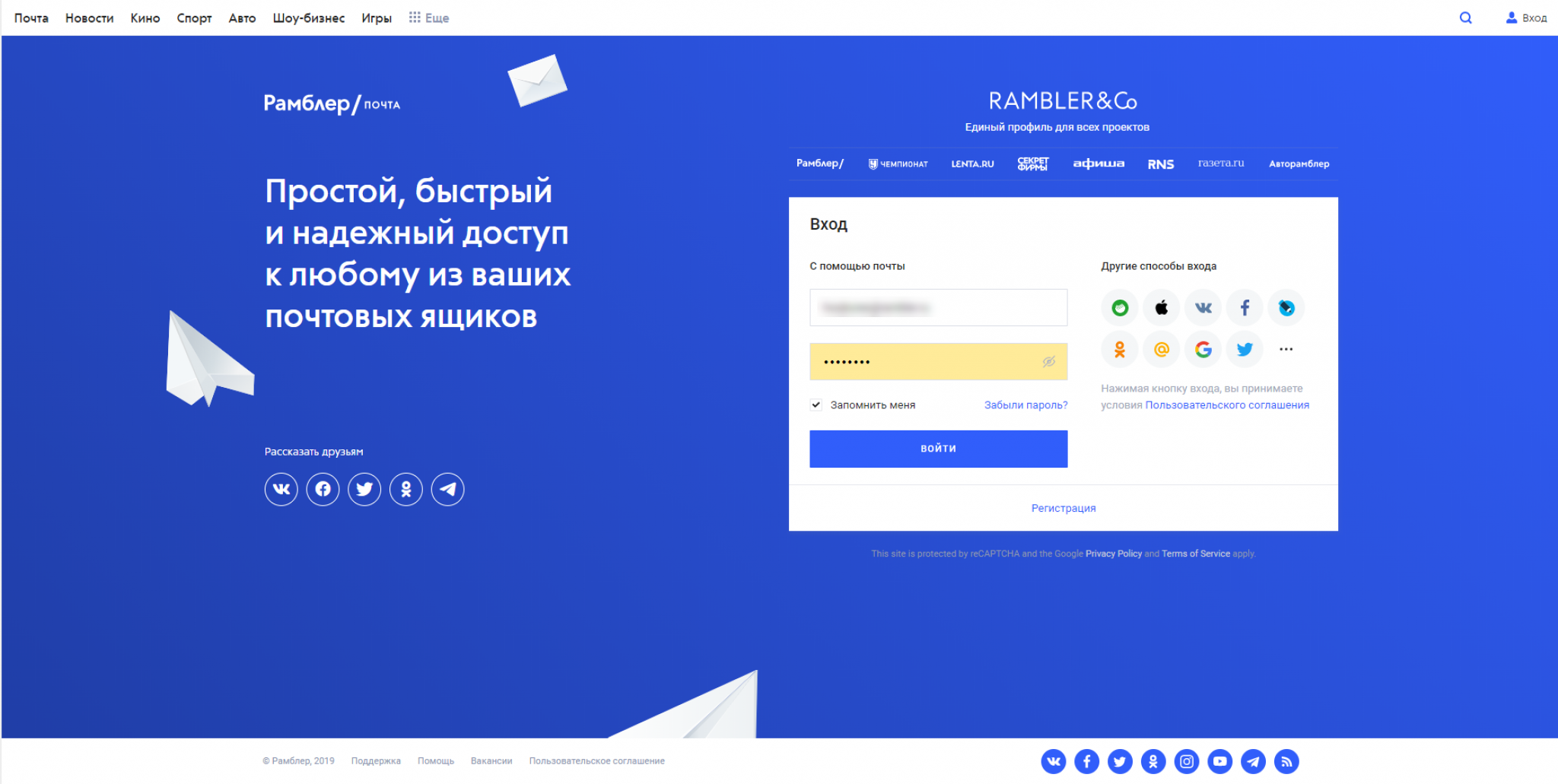 Ну, а войти в свой ящик вы сможете простым кликом по этой вкладке.
Ну, а войти в свой ящик вы сможете простым кликом по этой вкладке.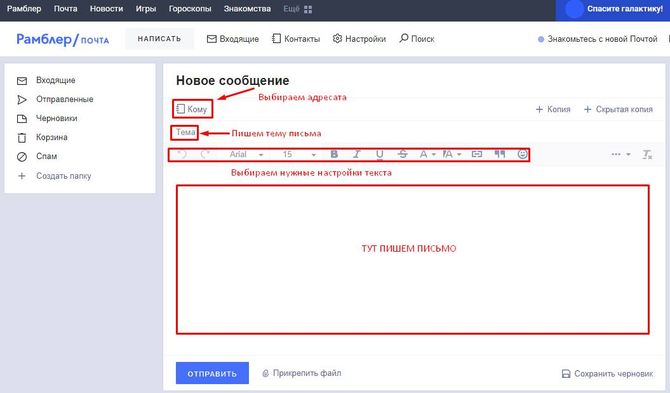 ру или чего-то еще, к чему вы больше привыкли).
ру или чего-то еще, к чему вы больше привыкли).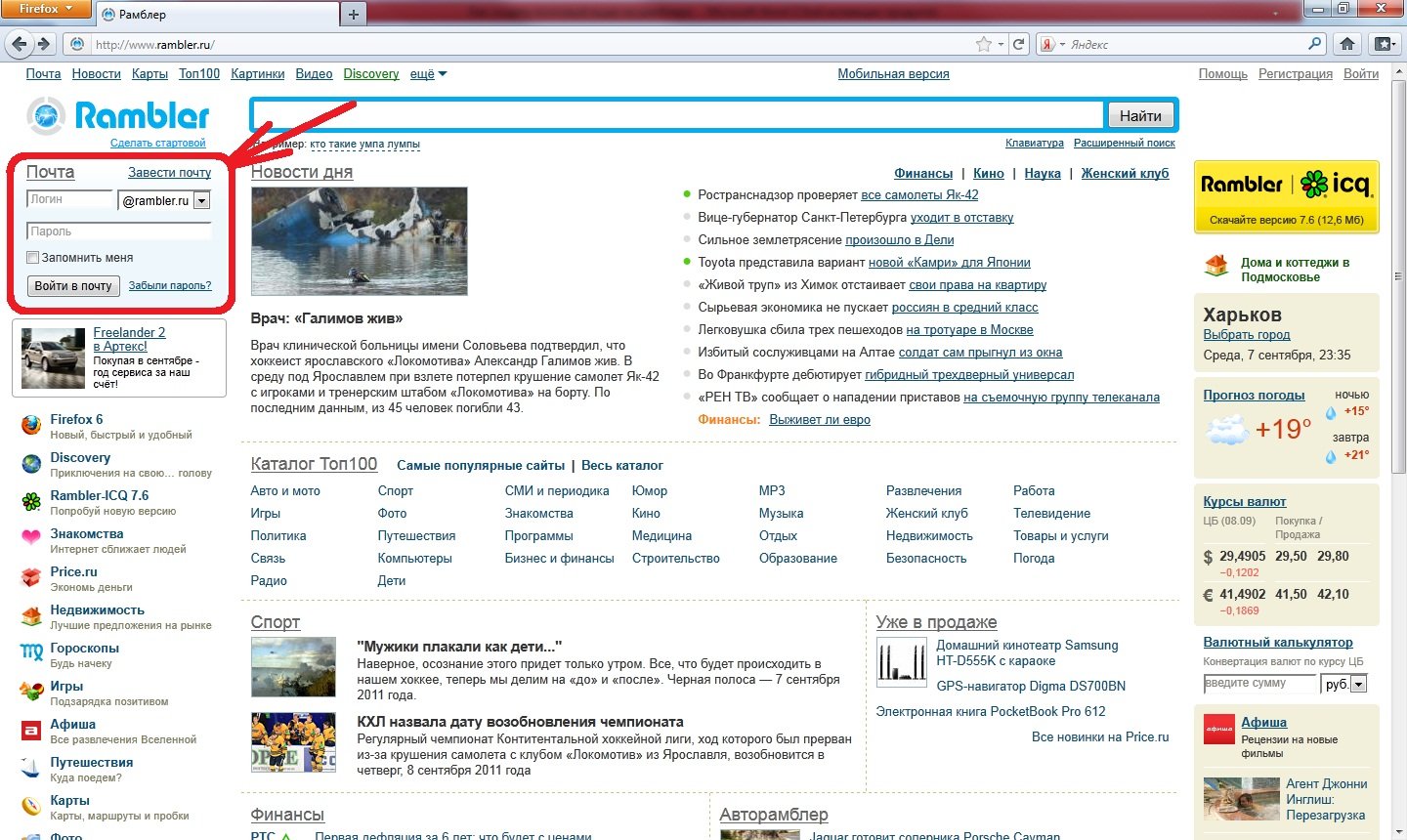 п.), а на вкладке «Автоматические» будут скапливаться контакты тех пользователей, с кем вы вели переписку через данный почтовый ящик.
п.), а на вкладке «Автоматические» будут скапливаться контакты тех пользователей, с кем вы вели переписку через данный почтовый ящик.